计算机windows7系统怎么安装
windows7系统怎么安装 时间:2021-03-01 阅读:()
安装指南StudioHybrid的设计充分考虑了环境的因素.
访问www.
dell.
com/hybrid了解详情.
安装指南型号DCSEA注、注意和警告注:"注"表示可以帮助您更好地使用计算机的重要信息.
注意:"注意"表示可能导致硬件损坏或数据丢失,并且告诉您如何避免此类问题.
警告:"警告"表示可能导致财产损失、人身伤害或死亡的潜在危险.
如果您购买了Delln系列计算机,那么本说明文件中的任何有关MicrosoftWindows操作系统的参考都不适用.
本说明文件中的信息如有更改,恕不另行通知.
2008DellInc.
版权所有,翻印必究.
未经Dell书面许可,严禁以任何方式复制这些材料.
本文中使用的商标:Dell、DELL徽标、Inspiron、Dimension、和DellConnect是DellInc.
的商;Intel、Pentium、和Celeron是IntelCorporation在美国和其他国家或地区的注册商标,Core是IntelCorporation在美国和其他国家或地区的商标;Microsoft、Windows、WindowsVista和WindowsVista开始按钮是MicrosoftCorporation在美国和/或其他国家或地区的商标或注册商标;Blu-RayDisc是Blu-RayDiscAssociation的商标;Bluetooth是BluetoothSIG,Inc.
拥有的注册商标并由Dell在许可条件下使用.
本说明文件中述及的其它商标和商品名称是指拥有相应标徽标和名称的公司或其制造的产品.
DellInc.
对不属于自己的商标和商品名称不拥有任何所有权.
2008年10月P/NG376C修订版A013安装StudioHybrid5在安装计算机之前5安装支架5连接显示器8安装键盘和鼠标10连接网络电缆(可选)11连接显示器和计算机的电源电缆12连接电缆固定夹(可选)12WindowsVista设置13连接到互联网(可选)13使用StudioHybrid16正面视图功能16背面视图功能18使用光盘驱动器20更换套管21软件功能22解决问题24无线鼠标或键盘问题24网络问题25电源问题26内存问题27死锁和软件问题28使用支持工具30Dell支持中心30系统消息30硬件疑难解答32Dell诊断程序32系统还原选项35系统还原35DellFactoryImageRestore36重新安装操作系统38获得帮助40技术支持和客户服务41DellConnect41在线服务41AutoTech服务42产品信息43退回项目以要求保修或退款43目录4致电之前44联系Dell45查找更多信息和资源46基本规格48附录53Macrovision产品通告53索引545安装StudioHybrid本节提供有关安装StudioHybrid140g和连接外围设备的信息.
在安装计算机之前放置计算机时,请确保将计算机放置在您能够方便地连接电源、通风良好而且表面水平的位置上.
StudioHybrid周围的通风受限会导致它过热.
为了防止过热,请确保计算机背面至少留出10.
2厘米(4英寸),其它各侧也至少留出5.
1厘米(2英寸).
当计算机接通电源时,切勿将其放置在封闭的空间(例如橱柜或抽屉)中.
注意:在计算机上放置或堆叠沉重或锋利的物体可能对计算机造成永久性损坏.
安装支架您也可以选择在垂直或水平方向安装计算机.
您的计算机会自动旋转点亮的名称和符号,以便在任何方向正确显示.
开机后,如果计算机为垂直方向,任意一侧的Dell徽标都会点亮;而如果计算机为水平方向,则只有顶部表面的徽标会点亮.
6安装StudioHybrid垂直方向要在垂直方向安装计算机,请将支架上的固定卡舌与计算机上的插槽对齐.
将计算机放低到支架上,直到卡舌完全插入插槽.
水平方向要在水平方向安装计算机:如果支架已安装在水平方向,请将计算1.
机轻轻抬离支架,同时压住支架使其保持在水平表面上.
翻转支架并将稳定杆推离支架.
2.
7安装StudioHybrid分开支架的两端.
3.
翻转支架,并将稳定杆对准支架上的固4.
定插槽.
将支架上的固定卡舌与计算机上的插槽5.
对齐,将计算机放低到支架上,直到固定卡舌插入插槽.
8安装StudioHybrid连接显示器您的计算机显示器可使用两种不同连接器中的任意一种.
HDMI连接器是高性能数字连接器,可以传输视频和音频信号,适用于带集成扬声器的显示器,如电视机和监测器.
DVI连接器也是高性能数字连接器,但它无法传输音频信号.
该连接器可用于不带扬声器的显示器,如监测器和投影仪.
检查您的电视或监测器,查看可用的连接器类型.
识别显示器上的连接器以选择您要使用的连接类型时,请参阅下表.
DVIHDMIVGADVI只能使用以下其中一种连接器来连接显示器:白色的DVI连接器或HDMI连接器.
注:如果DVI和HDMI电缆都已连接,则HDMI不会有显示信号,因为DVI连接器的优先权高于HDMI连接器.
9安装StudioHybrid使用DVI连接器连接使用DVI电缆(通常两端都有白色连接器)连接显示器.
如果显示器已经连接了VGA电缆(两端都有蓝色连接器),则请断开VGA电缆的连接,并改用DVI电缆.
如果您的显示器仅有一个VGA连接器,请使用带VGA-to-DVI适配器的VGA电缆(未包括在您的计算机中).
使用HDMI连接器连接使用HDMI电缆连接显示器.
注:您可以从DellWeb站点dell.
com购买附加的VGA-to-DVI适配器、DVI和HDMI电缆.
10安装StudioHybrid安装键盘和鼠标无线键盘和鼠标如果购买的计算机带有无线键盘和鼠标:将电池插入无线键盘和鼠标.
1.
注:插入电池后键盘和鼠标会自动开启.
计算机启动后,按键盘上的任意键并单2.
击鼠标.
USB键盘和鼠标如果购买的计算机没有购买无线键盘和鼠标,请使用计算机背面板上的USB接口.
11安装StudioHybrid连接网络电缆(可选)完成此计算机安装操作无需网络连接,但如果您有采用电缆连接(例如主电缆调制解调器或以太网插孔)的现有网络或互联网连接,您现在就可以连接.
仅使用以太网电缆(RJ-45连接器).
请勿将电话电缆(RJ-11连接器)插入网络连接器.
要将计算机连接到网络或者宽带设备,请将网络电缆的一端连接到网络端口或者宽带设备.
将网络电缆的另一端连接到计算机背面板上的网络适配器连接器.
咔嗒声指示网络电缆已稳固连接.
12安装StudioHybrid连接显示器和计算机的电源电缆连接电缆固定夹(可选)通过将固定夹固定在电缆上来布置计算机电缆.
13安装StudioHybrid按计算机和显示器上的电源按钮WindowsVista设置您的Dell计算机预先配置了WindowsVista.
要对WindowsVista进行初次设置,请按照屏幕上的说明操作.
这些步骤是强制性的,可能需要15分钟才能完成.
屏幕将引导您完成多个步骤,包括接受许可协议、设置首选项以及设置互联网连接.
注意:请勿中断操作系统的设置过程.
这样操作可能致使计算机不可用.
连接到互联网(可选)注:一家ISP或多家ISP提供的服务会随国家或地区的不同而不同.
要连接到互联网,需要外部调制解调器(或网络连接)和互联网服务提供商(ISP).
ISP会提供以下互联网连接选项中的一项或多项:DSL··连接,即通过现有的电话线路或移动电话服务提供高速互联网接入.
利用DSL连接,便可以在访问互联网的同时,通过同一条线路使用电话.
电缆调制解调器连接,即通过本地有线··电视线路提供高速互联网接入.
14安装StudioHybrid卫星调制解调器连接,即通过卫星电视··系统提供高速互联网接入.
··拨号连接,即通过电话线路提供互联网接入.
拨号连接比DSL和电缆(或卫星)调制解调器连接的速度要慢得多.
计算机没有集成的调制解调器.
利用此计算机进行拨号服务必须使用可选的USB调制解调器.
··无线局域网连接,即使用WiFi802.
11技术提供互联网接入.
无线局域网支持需要可选内部组件,根据购买时的决定,计算机中可能安装也可能未安装这些组件.
注:如果最初订购时未购买外部USB调制解调器或无线局域网适配器,则可以从DellWeb站点dell.
com购买.
设置有线互联网连接如果采用拨号连接,请在设置互联网连接之前,将电话线连接到外部USB调制解调器(可选)和墙壁电话插孔中.
如果使用DSL或电缆/卫星调制解调器连接,请联系ISP或移动电话服务商,以获取设置说明.
设置无线连接您需要连接到无线路由器后才能使用无线互联网连接.
要设置到无线路由器的连接:保存并关闭任何打开的文件,然后退出1.
所有打开的程序.
单击2.
Start(开始)→ConnectTo(连接到).
按照屏幕上的说明操作,完成设置.
3.
15安装StudioHybrid设置互联网连接要通过提供的ISP桌面快捷方式设置互联网连接:保存并关闭任何打开的文件,然后退出1.
所有打开的程序.
双击2.
MicrosoftWindows桌面上的ISP图标.
按照屏幕上的说明操作,完成设置.
3.
如果桌面上没有ISP图标,或者想要利用其它ISP设置互联网连接,请执行以下部分中的步骤.
注:如果过去可以成功连接到互联网,但现在却不能,则说明ISP可能中断了服务.
请联系ISP检查服务状态,或稍后再次尝试连接.
注:准备好ISP信息.
如果没有ISP,ConnecttotheInternet(连接到Internet)向导会帮助您获取一个.
保存并关闭任何打开的文件,然后退出1.
所有打开的程序.
单击2.
Start(开始)→ControlPanel(控制面板).
在3.
NetworkandInternet(网络和Internet)下,单击ConnecttotheInternet(连接到Internet).
会出现ConnecttotheInternet(连接到Internet)窗口.
单击4.
Broadband(PPPoE)(宽带[PPPoE])或Dial-up(拨号),这取决于您希望采用的连接方式:如果要使用a.
DSL、卫星调制解调器、有线电视调制解调器或Bluetooth无线技术连接,请选择Broadband(宽带).
如果要使用可选b.
USB拨号调制解调器或ISDN,请选择Dial-up(拨号).
注:如果不知道选择哪种类型的连接,请单击Helpmechoose(帮助我选择)或联系您的ISP.
请按照屏幕上的说明操作,并使用5.
ISP提供的安装信息完成设置.
16StudioHybrid140g具有指示灯、按钮和功能,可以提供信息概览和省时的常用任务快捷方式.
正面视图功能1电源按钮和指示灯—按下可打开或关闭电源.
此按扭中心的指示灯可指示电源状态:闪烁白光··—计算机处于休眠模式.
稳定的白光··—计算机处于开机状态.
闪烁的琥珀色光··—系统板可能存在问题.
稳定的琥珀色光··—系统板无法开始初始化.
系统板或电源设备可能存在问题.
使用StudioHybrid1234567817使用StudioHybrid2硬盘驱动器活动指示灯—当计算机读写数据时会打开.
指示灯闪烁表示硬盘驱动器活动.
注意:为避免数据丢失,切勿在硬盘驱动器活动指示灯闪烁时关闭计算机.
3光盘驱动器弹出控制—当计算机启动和驱动器中有关盘时,指示灯会亮起.
要弹出光盘,请轻触按钮.
4光盘驱动器—仅播放或刻录标准尺寸(12厘米)的CD和DVD.
请参阅"使用光盘驱动器"在第20页上的.
5计算机支架—保证计算机的稳固,并可重新配置以使计算机保持垂直或水平方向.
有关详细信息,请参阅"安装支架"在第5页上的.
6耳机连接器—连接到耳机.
要将音频输出到有源扬声器或音频系统,请使用背面的音频输出或S/PDIF连接器.
7USB2.
0连接器(2个)—连接偶尔连接的USB设备,例如存储键、数字相机和MP3播放器.
8介质卡阅读器—为查看和共享以下数字存储卡中存储的数字照片、音乐、视频和文档提供快捷方便的方法:安全式数字(··SD)存储卡··SDHC(安全式数字高容量)卡多媒体卡··(MMC)··记忆棒记忆棒··PROxD-Picture··卡(M型和H型)18使用StudioHybrid背面视图功能1无线同步按钮—可在计算机与键盘和鼠标之间建立无线连接.
请按计算机背面的同步按钮,然后按您希望使用的设备上的同步按钮.
2电源连接器—将计算机连接到交流适配器.
3网络连接器和指示灯—将计算机连接到网络或宽带设备.
在计算机传送或接收网络数据时,网络活动指示灯会闪烁.
网络通信量较高时,此指示灯看起来可能会处于持续"亮起"的状态.
12345678910111219使用StudioHybrid4HDMI1.
2连接器—连接到电视以传输音频和视频信号.
注:无内置扬声器的监测器只能读取视频信号.
5DVI-I连接器—使用DVI-D电缆连接到检测器或投影仪.
6USB2.
0连接器(3个)—连接USB设备,例如鼠标、键盘、打印机、外部驱动器或MP3播放器.
7IEEE1394连接器—连接到高速串行多媒体设备,例如数字摄像机.
8S/PDIF连接器—通过光学数字电缆连接到放大器和电视以传输数字音频.
这种格式可以传输音频信号,而无需进行模拟音频转换处理.
9计算机名和快速服务代码—用于在support.
dell.
com上识别您的计算机或联系技术支持部门时使用.
10输出或耳机连接器—连接到耳机或将音频发送到有源扬声器或音频系统.
11输入或麦克风连接器—连接到麦克风进行语音输入,或者连接到音频电缆进行音乐输入.
12安全缆线插槽—连接到锁定装置,以将安全缆线用作防盗设备.
注:在您购买锁定装置之前,请确保它可用于您计算机上的安全缆线插槽.
20使用StudioHybrid使用光盘驱动器注意:请勿使用非标准尺寸或形状的光盘(包括小型CD和小型DVD),否则会损坏驱动器.
12cm注:播放或刻录CD和DVD时请勿移动计算机.
将光盘放在光盘插槽中央(标签朝外),轻轻将光盘推进插槽.
驱动器会自动吸入光盘并开始读取其内容.
要从驱动器弹出光盘,请轻触弹出控件.
弹出光盘前几秒钟,控件会闪烁以便确认.
21使用StudioHybrid更换套管您可以使用不同的套管来个性化计算机外观.
注:您可以从DellWeb站点dell.
com购买附加套管.
要更换计算机的套管:将计算机水平放置在干净平面(例如垫1.
子)上以避免刮擦,然后取出螺钉.
垂直放置计算机并向计算机背面轻轻2.
拉扯套管,然后轻轻将新套管滑入计算机.
再将计算机水平放置,将螺钉沿大约3.
45度角插入并轻轻旋转,以将其装回.
22使用StudioHybrid软件功能注:有关本节所述功能的详细信息,请参阅硬盘驱动器或Dell支持Web站点support.
dell.
com上的《Dell技术指南》.
生产力和通信您可使用计算机创建演示文稿、小册子、贺卡、传单及电子表格.
您还可编辑和查看数字照片及图象.
请检查您的采购单,查看计算机上安装的软件.
连接到互联网后,您可以访问Web站点、设置电子邮件帐户、加载和下载文件等.
娱乐和多媒体您可以使用计算机观看视频、玩游戏、制作自己的CD、收听音乐和电台.
您的光盘驱动器可支持多种光盘介质格式,包括CD、蓝光光盘(如果购买时选择了该选件)和DVD.
您可以从便携式设备(例如数字相机和手机)下载或复制图片和视频文件.
利用可选的软件应用程序,您可以组织和制作音乐和视频文件,这些文件可刻录到光盘或保存在便携式产品(例如MP3播放器和掌上娱乐设备)上,也可以直接在相连的电视、投影仪和家庭影院设备上播放和查看.
自定义桌面您可以通过访问Personalizeappearanceandsounds(个性化外观和声音)窗口来自定义桌面,以更改外观、分辨率、墙纸、屏幕保护程序等.
访问显示器属性窗口:在桌面的空白区域单击鼠标右键.
1.
单击2.
Personalize(个性化),以打开Personalizeappearanceandsounds(个性化外观和声音)窗口并了解自定义选项的详细信息.
23自定义电能设置您可以使用操作系统的电源选项来配置计算机上的电源设置.
MicrosoftWindowsVista提供三个默认选项:··Balanced(平衡)—该电源选项可在需要的时候提供全性能并在非活动期间节省电能.
Powersaver··(节能优化)—该电源选项通过降低系统性能以最大化计算机的寿命并通过降低计算机终身的能耗量来节省计算机的电能.
Highperformance··(性能优先)—该电源选项通过调整处理器速度使其配合您的操作并通过最大化系统性能,提供最高级别的系统性能.
备份数据建议您定期备份计算机上的文件和文件夹.
要备份文件:单击1.
Start(开始)→ControlPanel(控制面板)→SystemandMaintenance(系统与维护)→WelcomeCenter(欢迎中心)→Transferfilesandsettings(转移文件和设置).
单击2.
Backupfiles(备份文件)或Backupcomputer(备份计算机).
单击3.
ContinueonYourUserAccountControl(继续您的用户帐户控制)对话框,并遵循BackupFiles(备份文件)向导上的指示.
使用StudioHybrid24解决问题本节提供计算机的故障排除信息.
如果使用以下方法无法解决问题,请参阅"使用支持工具"在第30页上的或"联系Dell"在第45页上的.
警告:只有经过培训的维修人员才能卸下主机盖.
有关高级服务和故障排除说明,请参阅Dell支持Web站点上的《服务手册》,网址为support.
dell.
com.
无线鼠标或键盘问题如果鼠标和键盘与计算机停止通信—电池可能未工作或者键盘和鼠标没有连接到计算机.
检查键盘和鼠标的电池,以确保其电量··充足并安装正确.
重新建立与计算机的连接:··开启计算机.
a.
按计算机背面的无线同步按钮,然后按b.
键盘上的无线同步按钮.
25解决问题再按计算机上的无线同步按钮,然后按c.
鼠标上的无线同步按钮.
鼠标和键盘现已配对.
网络问题无线连接如果网络连接已丢失—无线路由器已脱机或计算机上已禁用无线连接.
检查您的无线路由器,确保它已打开并··已连接到数据源(电缆调制解调器或网络集线器).
重新建立与无线路由器的连接:··保存并关闭任何打开的文件,然后退出a.
所有打开的程序.
单击b.
Start(开始)→ConnectTo(连接到).
按照屏幕上的说明操作,完成设置.
c.
有线连接如果网络连接已丢失—电缆松脱或损坏.
检查电缆,确保其它已插入并且未损··坏.
集成网络连接器上的链路完整性指示灯可验证您的连接是否正常工作,并提供状态信息:··绿色—10Mbps网络和计算机之间存在良好连接.
橙色—··100Mbps网络和计算机之间存在良好连接.
黄色—··1000Mbps网络和计算机之间存在良好连接.
熄灭—计算机未检测到与网络的物理··连接.
注:网络连接器上的链路完整性指示灯仅适用于有线电缆连接.
链路完整性指示灯不提供无线连接的状态.
26解决问题电源问题如果电源指示灯不亮—计算机未开启,或未接通电源.
··将电源电缆重新插入计算机上的电源连接器和电源插座.
如果计算机已插入配电盘,请确保配··电盘已插入电源插座并确保已打开配电盘.
不使用电源保护设备、配电盘和电源延长电缆,以验证计算机可以打开.
通过使用其它设备(如灯)测试电源插··座来确保电源插座工作正常.
检查交流适配器电缆连接.
如果交流··适配器上有指示灯,请确保该指示灯亮起.
如果电源指示灯发出稳定的白光而计算机无响应—显示器可能未连接或未开启.
确保显示器连接正确,然后将其关闭之后再打开.
如果电源指示灯闪烁白光—计算机处于待机模式.
按键盘上的按键、移动触控板上的指针或相连的鼠标,或者按电源按钮即可恢复正常操作.
如果电源指示灯呈现稳定的琥珀色—计算机存在电源问题,或内部设备出现故障.
要与Dell联络以获得帮助,请参阅"联系Dell"在第45页上的.
如果电源指示灯以琥珀色闪烁—计算机已接通电源,但设备可能发生故障或安装错误.
您可能需要卸下并重新安装内存模块(有关卸下和更换内存模块的相关信息,请参阅Dell支持Web站点上的《服务手册》,网址为support.
dell.
com).
27解决问题如果遇到干扰阻碍计算机接收—有害信号通过中断或阻止其它信号造成干扰.
其它可能的干扰因素包括:电源、键盘和鼠标延长电缆.
··连接到配电盘的设备过多.
··多个配电盘连接至同一个电源插座.
··内存问题如果您接收到内存不足的信息—保存并关闭所有打开的文件,··退出所有当前未使用的打开的程序,看是否能够解决问题.
有关最低内存要求,请参阅软件说明文··件.
如有必要,请安装附加内存(请参阅Dell支持Web站点上的《服务手册》,网址为support.
dell.
com).
重置内存模块(请参阅··Dell支持Web站点上的《服务手册》,网址为support.
dell.
com),确保计算机与内存之间能成功通信.
如果您遇到了其它内存问题—请确保遵循内存安装原则(请参阅··Dell支持Web站点上的《服务手册》,网址为support.
dell.
com).
检查内存模块是否与计算机兼容.
您的··计算机支持DDR2内存.
有关您的计算机支持的内存类型的详细信息,请参阅"基本规格"在第48页上的.
运行··DellDiagnostics(请参阅"Dell诊断程序"在第32页上的).
28解决问题重置内存模块(请参阅··Dell支持Web站点上的《服务手册》,网址为support.
dell.
com),以确保计算机与内存之间能成功通信.
死锁和软件问题如果计算机无法启动—确保电源电缆已稳固地连接至计算机和电源插座.
如果程序停止响应—结束程序:同时按下1.
.
单击2.
Applications(应用程序).
单击不再响应的程序.
3.
单击4.
EndTask(结束任务).
如果程序反复崩溃—查看软件说明文件.
如果有必要,请卸载并重新安装该程序.
注:软件的说明文件或者CD中通常会包含安装说明.
如果计算机停止响应—注意:如果您无法执行操作系统关闭操作,则可能会丢失数据.
关闭计算机.
如果您在按键盘上的键或移动鼠标时都无法获得响应,请按住电源按钮至少8至10秒钟直到计算机关闭为止.
然后重新启动计算机.
如果程序是专为早期MicrosoftWindows操作系统而设计的—运行程序兼容性向导.
程序兼容性向导会配置程序使其能够在类似于非WindowsVista操作系统环境的环境中运行.
29解决问题单击1.
Start(开始)→ControlPanel(控制面板)→Programs(程序)→UseanolderprogramwiththisversionofWindows(在此版本Windows上使用一个旧的程序).
在欢迎屏幕中,单击2.
Next(下一步).
请按照屏幕上的说明操作.
3.
如果出现稳定的蓝屏—关闭计算机.
如果您在按键盘上的键或移动指针或鼠标时无法获得响应,请按住电源按钮至少8至10秒钟直到计算机关闭为止.
然后重新启动计算机.
如果您有其它软件问题—立即备份文件.
··使用病毒扫描程序来检查硬盘驱动器··或CD.
保存并关闭任何打开的文件或程序,然··后通过Start(开始)菜单关闭计算机.
查看软件说明文件或联系软件制造商以··获得排除故障的信息:确保程序与您计算机上所安装的操作系––统兼容.
确保您的计算机满足运行该软件所需的––最低硬件要求.
有关信息,请参阅软件说明文件.
确保程序安装和配置正确.
––确认设备驱动程序与程序不冲突.
––如果有必要,请卸载该程序,然后再重––新安装该程序.
30Dell支持中心Dell支持中心可帮助您查找您需要的服务、支持和特定系统信息.
有关Dell支持中心和可用支持工具的详细信息,请单击support.
dell.
com中的Services(服务)选项卡.
单击任务栏中的图标,以运行应用程序.
主页可提供访问以下内容的链接:自我帮助(故障排除、安全保护、系··统性能、网络/互联网、备份/恢复和WindowsVista)警报(与您的计算机相关的技术支持警··报)Dell··提供的帮助(通过DellConnect进行的技术支持、客户服务、培训和指导、通过"DellonCall"提供的入门指导帮助,以及使用PCCheckUp进行的在线扫描)关于您的系统(系统说明文件、保修信··息、系统信息、升级与)Dell支持中心主页的顶部会显示您的系统的型号及其服务编号和快速服务代码.
有关Dell支持中心的详细信息,请参阅您硬盘驱动器或者Dell支持Web站点support.
dell.
com上的《Dell技术指南》.
系统消息如果您的计算机存在问题或错误,就会显示系统消息,帮助您识别问题的原因和解决该问题的措施.
使用支持工具31使用支持工具注:如果出现的信息未在以下实例中列出,则请参阅出现消息时正在运行的操作系统或程序的说明文件.
您可参阅Dell支持Web站点上的《服务手册》,网址为support.
dell.
com,或参阅在第45页的"联系Dell",以获得帮助.
Alert!
Previousattemptsatbootingthissystemhavefailedatcheckpoint[nnnn].
Forhelpinresolvingthisproblem,pleasenotethischeckpointandcontactDellTechnicalSupport(警报!
上一次引导系统的尝试在检验点[nnnn]失败.
要寻求解决此问题的帮助,请记录该检验点并联系Dell技术支持部门)—计算机连续三次因同样的错误而无法完成引导例行程序,请参阅"联系Dell"在第45页上的获得帮助.
CMOSchecksumerror(CMOS校验和错误)—可能是母板故障或RTC电池电量不足.
装回电池.
请参阅Dell支持Web站点上的《服务手册》,网址为support.
dell.
com,或参阅"联系Dell"在第45页上的,以寻求帮助.
CPUfanfailure(CPU风扇故障)—CPU风扇故障.
更换CPU风扇.
请参阅Dell支持Web站点上的《服务手册》,网址为support.
dell.
com.
Hard-diskdrivefailure(硬盘驱动器故障)—可能在HDD开机自测时发生硬盘驱动器故障,请参阅"联系Dell"在第45页上的寻求帮助.
Hard-diskdrivereadfailure(硬盘驱动器读取故障)—可能在HDD引导测试时发生硬盘驱动器故障,请参阅"联系Dell"在第45页上的寻求帮助.
Keyboardfailure(键盘故障)—键盘故障、电缆松脱或者无线连接丢失.
有关无线键盘连接,请参阅"无线鼠标或键盘问题"在第24页上的.
Nobootdeviceavailable(无可用的引导设备)—硬盘驱动器无可引导的分区、硬盘驱动器电缆松动,或者不存在可引导的设备.
如果硬盘驱··动器是您的引导设备,请确保电缆已连接,且驱动器安装正确,还需确保硬盘驱动器被分区为引导设备.
32使用支持工具进入系统设置,确保引导顺序信息正确··(请参阅Dell支持Web站点上的《服务手册》,网址为support.
dell.
com).
Notimertickinterrupt(无计时器嘀嗒信号中断)—系统板上的某块芯片可能发生故障或母板故障(请参阅Dell支持Web站点上的《服务手册》,网址为support.
dell.
com).
USBovercurrenterror(USB过电流错误)—断开USB设备的连接.
您的USB设备需要更高的功率才能正常工作.
使用外部电源连接USB设备,或者如果您的设备有两根USB电缆,则请将其都连接上.
NOTICE-HardDriveSELFMONITORINGSYSTEMhasreportedthataparameterhasexceededitsnormaloperatingrange.
Dell建议定期备份数据.
Aparameteroutofrangemayormaynotindicateapotentialharddriveproblem(注意-"硬盘驱动器自控系统"曾报告,某参数超出了其正常运行范围.
Dell建议定期备份数据.
超出范围的参数可能表示或者可能并不表示存在潜在的硬盘驱动器问题)—S.
M.
A.
R.
T错误,可能是HDD故障.
该功能可以在BIOS设置中启用或禁用(请参阅"联系Dell"在第45页上的寻求帮助).
硬件疑难解答如果某个设备在操作系统安装时未被检测到,或虽然被检测到但配置不正确,则可以使用"硬件疑难解答"来解决不兼容问题.
启动硬件疑难解答:单击1.
Start(开始)→HelpandSupport(帮助和支持).
在搜索字段中键入2.
hardwaretroubleshooter(硬件疑难解答)并按键开始搜索.
在搜索结果中选择最能描述问题的选3.
项,然后继续剩余故障排除步骤.
Dell诊断程序如果在使用计算机时遇到问题,请在联系Dell以获得技术帮助之前,先执行在第28页上的"死锁和软件问题"中的检查并运行DellDiagnostics.
33使用支持工具建议您在开始之前先将这些步骤打印出来.
注意:Dell诊断程序只能在Dell计算机上运行.
注:DriversandUtilities(驱动程序和公用程序)介质为可选项,可能不会随您的计算机提供.
请参阅《服务手册》中的"系统安装"一节,查看计算机配置信息,并确保要测试的设备显示在系统设置程序中并为激活状态.
从硬盘驱动器或从DriversandUtilities(驱动程序和公用程序)介质启动DellDiagnostics.
从硬盘驱动器启动DellDiagnosticsDellDiagnostics位于硬盘驱动器上一个隐藏的诊断公用程序分区中.
注:如果您的计算机无法显示屏幕图象,请参阅"联系Dell"在第45页上的.
确保计算机已连接到已知工作正常的电1.
源插座.
开启(或重新启动)计算机.
2.
当出现3.
DELL徽标时,立即按键.
从引导菜单中选择Diagnostics(诊断程序),然后按键.
注:如果等待时间过长,且出现操作系统的徽标,请继续等待,直到看到MicrosoftWindows桌面;然后,关闭计算机后再试一次.
注:如果看到一条信息说明未找到任何诊断公用程序分区,则从DriversandUtilities(驱动程序和公用程序)介质运行DellDiagnostics.
按任意键从硬盘驱动器上的诊断公用程4.
序分区启动DellDiagnostics.
34从DriversandUtilities(驱动程序和公用程序)介质启动Dell诊断程序插入1.
DriversandUtilities(驱动程序和公用程序)介质.
关闭然后重新启动计算机.
当2.
DELL徽标出现时,请立即按键.
注:如果等待时间过长,且出现操作系统的徽标,请继续等待,直到看到MicrosoftWindows桌面;然后,关闭计算机后再试一次.
注:后面的步骤只会更改本次引导顺序.
当下一次启动时,计算机将根据系统设置程序中指定的设备进行引导.
当引导设备列表出现时,高亮度显示3.
CD/DVD/CD-RW并按键.
从显示的菜单中选择4.
BootfromCD-ROM(从CD-ROM引导)选项,然后按键.
键入5.
1来启动CD菜单,然后按键继续.
从编号列表中选择6.
Runthe32BitDellDiagnostics(运行32位DellDiagnostics).
如果列出了多个版本,请选择适用于您计算机的版本.
当出现7.
DellDiagnosticsMainMenu(主菜单)时,请选择想要运行的测试.
使用支持工具35可通过以下方式还原操作系统:"··系统还原"可将您的计算机恢复到较早的运行状态,而不对数据文件产生影响.
将"系统还原"作为您还原操作系统和保存数据文件的首选解决方案.
Dell··FactoryImageRestore将硬盘驱动器还原至购买计算机时它所处的运行状态.
两个程序都会永久性删除硬盘驱动器上的所有数据,并移除您收到计算机后安装的所有程序.
仅在"系统还原"无法解决操作系统问题时使用DellFactoryImageRestore.
如果您的计算机附送了··OperatingSystem(操作系统)光盘,则可使用此光盘还原操作系统.
不过,使用操作系统光盘也会删除硬盘驱动器上的所有数据.
仅在"系统还原"无法解决操作系统问题时使用此光盘.
系统还原Windows操作系统提供了"系统还原"选项,如果对硬件、软件或其它系统设置所作的更改使计算机处于不理想的运行状态,可使用此功能将计算机还原到较早的运行状态(不对数据文件产生影响).
"系统还原"对您的计算机所做的任何更改都是完全可逆的.
注意:定期备份您的数据文件.
"系统还原"功能不会监控或恢复数据文件.
注:本文档中的步骤是按Windows默认视图编写的,因此,如果您将Dell计算机设置为Windows经典视图,情况可能会有所不同.
系统还原选项36系统还原选项启动系统还原单击1.
Start(开始).
在2.
StartSearch(开始搜索)框中键入SystemRestore(系统还原),并按键.
注:可能出现UserAccountControl(用户帐户控制)窗口.
如果您是计算机的管理员,请单击Continue(继续);否则,请联系管理员以继续所希望的操作.
单击3.
Next(下一步),并遵循剩余的屏幕提示执行操作.
当"系统还原"无法解决问题时,可撤销上一次系统还原.
撤销上一次系统还原注:在撤销上一次系统还原之前,请保存并关闭所有打开的文件并退出任何开启的程序.
在系统还原完成之前,请勿更改、打开或删除任何文件或程序.
单击1.
Start(开始).
在2.
StartSearch(开始搜索)对话框中键入SystemRestore(系统还原),并按键.
单击3.
Undomylastrestoration(撤销我上次的恢复),然后单击Next(下一步).
DellFactoryImageRestore注意:使用DellFactoryImageRestore会永久删除硬盘驱动器上的所有数据,并移除您在收到计算机后安装的任何程序或驱动程序.
如果可能,请在使用这些选项之前备份数据.
仅在"系统还原"无法解决操作系统问题时使用DellFactoryImageRestore.
注:某些国家/地区或某些计算机上可能不提供DellFactoryImageRestore.
仅将DellFactoryImageRestore作为还原操作系统的最后选择.
这些选项会将硬盘驱动器还原到购买计算机时的运行状态.
自您收到计算机后添加的任何程序或文件寻—包37系统还原选项括数据文件—都将从硬盘驱动器中永久删除.
数据文件包括文档、电子表格、电子邮件信息、数码照片、音乐文件等.
如果可能,在使用FactoryImageRestore前请备份所有数据.
DellFactoryImageRestore开启计算机.
出现1.
Dell徽标时,请多次按下键,以访问VistaAdvancedBootOptions(Vista高级引导选项)窗口.
选择2.
RepairYourComputer(修复计算机).
将出现3.
SystemRecoveryOptions(系统恢复选项)窗口.
选择键盘布局,然后单击4.
Next(下一步).
要访问恢复选项,请以本地用户5.
的身份登录.
要访问命令提示,请在Username(用户名)字段中键入administrator(管理员),然后单击OK(确定).
单击6.
DellFactoryImageRestore.
将出现DellFactoryImageRestore的欢迎屏幕.
注:根据您的配置,可能需要选择DellFactoryTools(DellFactory工具),然后再选择DellFactoryImageRestore.
单击7.
Next(下一步).
将显示ConfirmDataDeletion(确认数据删除)的屏幕.
注意:如果不想继续进行FactoryImageRestore,请单击Cancel(取消).
单击复选框,以确认您要继续重新格式8.
化硬盘驱动器并将系统软件还原到出厂状态,然后单击Next(下一步).
还原过程开始,可能需要5分钟或更长时间才能完成.
当操作系统和出厂时安装的应用程序还原到出厂状态时,会出现一条信息.
单击9.
Finish(完成)以重新引导系统.
38系统还原选项重新安装操作系统开始之前如果您要重新安装Windows操作系统来修复由新安装的驱动程序引起的问题,请先尝试使用Windows设备驱动程序回滚.
如果"设备驱动程序回滚"无法解决该问题,请使用"系统还原"将操作系统恢复到安装新设备驱动程序前的操作状态.
请参阅在第35页的"使用MicrosoftWindows系统还原".
注意:在执行安装之前,请备份主硬盘驱动器上的所有数据文件.
对于常规硬盘驱动器配置,主硬盘驱动器是计算机检测到的第一个驱动器.
要重新安装Windows,您需要以下项目:DellOperatingSystem··(Dell操作系统)介质DellDriversandUtilities··(Dell驱动程序和公用程序)介质注:Dell的DriversandUtilities(驱动程序和公用程序)介质包含在组装计算机时安装的驱动程序.
使用DellDriversandUtilities(Dell驱动程序和公用程序)介质可载入所需的所有驱动程序.
您的系统可能未附带Dell的DriversandUtilities(驱动程序和公用程序)介质和OperatingSystem(操作系统)介质,这取决于订购计算机的区域或者您是否要求提供介质.
重新安装WindowsVista重新安装过程可能需要1到2个小时才能完成.
在重新安装操作系统之后,还必须重新安装设备驱动程序、防病毒程序和其它软件.
保存并关闭所有打开的文件,并退出所1.
有打开的程序.
插入2.
OperatingSystem(操作系统)光盘.
如果3.
InstallWindows(安装Windows)信息出现,请单击Exit(退出).
39系统还原选项重新启动计算机.
4.
当5.
DELL徽标出现时,请立即按键.
注:如果等待时间过长,且已出现操作系统的徽标,请继续等待,直到看到MicrosoftWindows桌面;然后,关闭计算机后再试一次.
注:后面的步骤只会更改本次引导顺序.
当下一次启动时,计算机将根据系统设置程序中指定的设备进行引导.
当引导设备列表出现之后,高亮度显示6.
CD/DVD/CD-RWDrive(CD/DVD/CD-RW驱动器),并按键.
按任意键从7.
CD-ROM引导.
按照屏幕上的说明完成安装过程.
40如果您的计算机出现问题,可以通过完成下列步骤来诊断问题并进行故障排除:有关您的计算机所遇故障的信息和排除1.
步骤,请参阅"解决问题"在第24页上的.
有关如何运行2.
DellDiagnostics的步骤,请参阅"Dell诊断程序"在第32页上的.
填写在第3.
44页的"诊断程序核对表".
使用4.
Dell支持(support.
dell.
com)提供的多种Dell在线服务,以帮助完成安装和故障排除步骤.
有关更为详尽的Dell在线支持列表,请参阅"在线服务"在第41页上的.
如果以上步骤仍不能解决问题,请参5.
阅"联系Dell"在第45页上的.
注:致电Dell支持时,请使用靠近计算机或计算机上的电话,以便支持人员能够帮助您完成任何必要的步骤.
注:Dell的快速服务代码系统并非在所有国家或地区均可用.
请按照Dell自动电话系统的提示输入您的快速服务代码,以便将电话直接转给相应的支持人员.
如果您没有快速服务代码,请打开DellAccessories(Dell)文件夹,双击ExpressServiceCode(快速服务代码)图标,然后按照指示操作.
注:以下部分服务并非在美国本土以外的所有地区都能使用.
有关服务可用性的信息,请致电当地的Dell代表.
获得帮助41获得帮助技术支持和客户服务Dell的支持服务部门可以解答有关Dell硬件的问题.
我们的支持员工使用基于计算机的诊断程序来提高快速、精确的答案.
要联系Dell支持服务部门,请参阅"致电之前"在第44页上的,然后参阅您所在地区的联络信息或者访问support.
dell.
com.
DellConnectDellConnect是一款简单的联机访问工具,允许Dell服务与支持人员通过宽带连接来访问您的计算机,完全在您的监督下诊断并修复问题.
有关详细信息,请访问support.
dell.
com,然后单击DellConnect.
在线服务您可以从以下Web站点了解Dell产品和服务:www.
··dell.
comwww.
··dell.
com/ap(仅限亚太国家和地区)www.
··dell.
com/jp(仅限日本)www.
euro.
··dell.
com(仅限欧洲)www.
··dell.
com/la(仅限拉丁美洲和加勒比海国家或地区)www.
dell.
ca··(仅限加拿大)您可以通过以下Web站点和电子邮件地址访问Dell支持:Dell支持Web站点support.
dell.
com··support.
jp.
··dell.
com(仅限日本)support.
euro.
··dell.
com(仅限欧洲)42获得帮助Dell支持电子邮件地址mobile_support@us.
··dell.
comsupport@us.
··dell.
comla-techsupport@··dell.
com(仅限拉丁美洲和加勒比海国家或地区)apsupport@··dell.
com(仅限亚太国家和地区)Dell市场与销售部电子邮件地址apmarketing@··dell.
com(仅限亚太国家和地区)sales_canada@··dell.
com(仅限加拿大)匿名文件传输协议(FTP)ftp.
··dell.
com登录用户名为:anonymous,密码是您的电子邮件地址.
AutoTech服务Dell的自动支持服务—AutoTech—针对Dell客户提问最频繁的有关便携式和台式计算机的问题提供了录音答案.
致电AutoTech时,请使用按键式电话,以便选择与您的问题对应的主题.
有关获取您所在地区的电话号码的说明,请参阅"联系Dell"在第45页上的.
自动订购状态服务要查看订购的Dell产品的状态,可访问support.
dell.
com,或者致电自动订购状态服务部门.
录音会提示您输入必要的信息来查找和报告您的订购.
要获取您所在地区的电话号码,请参阅"联系Dell"在第45页上的,了解您的订购问题.
如果您的订购出现问题,例如缺少部件、部件错误或帐单错误,请联系Dell寻求客户帮助.
致电时请准备好您的发票或装箱单.
要获取您所在地区的电话号码,请参阅"联系Dell"在第45页上的.
43获得帮助产品信息如果您需要Dell所提供的其它产品的信息,或者如果您要订购,请访问DellWeb站点www.
dell.
com.
要获取适用于您所在地区或者致电专业销售人员的电话号码,请参阅"联系Dell"在第45页上的.
退回项目以要求保修或退款无论您是要求维修还是退款,请按以下说明准备好所有要退回的项目:致电1.
Dell获得退回材料授权号,并将其显著地标注于箱子外部.
要获得适用于您所在地区的电话号码,2.
请参阅"联系Dell"在第45页上的.
附上发票副本与说明退回原因的信函.
3.
附上一份诊断程序核对表的副本(请参4.
阅在第44页"诊断程序核对表"),其中应指出您已经运行的测试以及DellDiagnostics所报告的所有错误信息(请参阅"Dell诊断程序"在第32页上的).
如果您要求退款,请附上要退回产品的5.
所有(例如电源电缆、软件软盘和指南等).
使用原来(或同等)的包装材料包装要6.
退回的设备.
您需要支付运费.
您还需要为退回的产7.
品投保并承担运送至Dell的过程中的损失风险.
不接受货到付款(C.
O.
D.
)邮寄方式.
如果退回的产品不符合上述任何要8.
求,Dell的接收部门将拒绝接收并将产品退回给您.
44获得帮助致电之前注:致电时,请准备好您的快速服务代码.
该代码可帮助Dell的自动支持电话系统更有效地转接您的电话.
您还可能需要提供服务编号(位于计算机的背面或底部).
请记着填写以下诊断程序核对表.
如果可能,在致电Dell寻求帮助之前打开您的计算机,并使用计算机上或靠近计算机的电话致电.
您可能会被要求在键盘上键入某些命令、转发操作过程中的详细信息或者只是在计算机上尝试其它可能的故障排除步骤.
请确保计算机说明文件可用.
诊断程序核对表.
诊断程序核对表名称:··日期:··地址:··电话号码:··服务编号··(计算机背面或者底部的条形码):快速服务代码:··退回材料授权号(如果··Dell支持技术人员提供了的话):操作系统和版本:··设备:··扩充卡:··您是否已连接至网络是/否··网络、版本和网络适配器:··程序和版本:··请参阅您的操作系统说明文件,以确定计算机启动文件的内容.
如果计算机连接了打印45获得帮助机,请打印出各个文件.
否则,请在致电之前记录各个文件的内容.
错误信息、哔声代码或诊断代码:··问题说明和您执行过的故障排除步骤:··联系Dell对于美国客户,请致电800-WWW-DELL(800-999-3355).
注:如果没有可用的互联网连接,您可以在购买发票、装箱单、帐单或Dell产品目录上查找联系信息.
Dell提供多种在线和基于电话的支持与服务选择.
可用性根据国家或地区以及产品的不同而不同,某些服务在您的地区可能不可用.
要联系Dell解决销售、技术支持或客户服务问题:访问1.
support.
dell.
com.
在页面底部的2.
ChooseACountry/Region(选择国家/地区)下拉式菜单中验证您的国家或地区.
单击页面左侧的3.
ContactUs(联系我们).
根据您的需要选择相应的服务或支持链4.
接.
选择您方便的方式联系5.
Dell.
46查找更多信息和资源如果您需要:请参阅:重新安装操作系统.
您的操作系统光盘.
运行计算机诊断程序,重新安装台式机系统软件,或更新计算机驱动程序和自述文件.
DriversandUtilities(驱动程序和公用程序)光盘.
注:Dell支持Web站点support.
dell.
com上提供了驱动程序和说明文件更新.
了解有关操作系统、维护外围设备、RAID、互联网、Bluetooth、网络和电子邮件的更多信息.
位于您的硬盘驱动器上的《Dell技术指南》.
用新内存或附加内存或者新硬盘驱动器升级计算机.
重新安装或更换已用旧的或存在缺陷的部件.
Dell支持Web站点上的《服务手册》,网址为support.
dell.
com注:在某些国家,打开并更换了部件的计算机将不再享受保修服务.
拆装计算机内部组件前,请检查您的保修和退回政策.
47查找更多信息和资源如果您需要:请参阅:查找计算机的安全最佳实践仔细审核保修信息、条款和条件(仅限美国)、安全说明、管制信息、人机工程学信息和最终用户许可协议.
您的计算机随附的安全和管制说明文档,并参阅www.
dell.
com上的规章符合性主页,位于以下位置:www.
dell/regulatory_compliance查找您的服务编号/快速服务代码您必须使用服务编号才能在support.
dell.
com上标识您的计算机或者联系技术支持部门.
计算机的背面或底部.
查找驱动程序和下载.
访问技术支持部门和产品帮助.
检查新购买产品的订购状态.
查找常见问题的解决方案和答案.
查找有关计算机技术变更的最新更新信息,或者为技术人员或有经验的用户提供的高级技术参考资料.
Dell支持Web站点support.
dell.
com.
48基本规格系统型号StudioHybrid140g本节提供在安装、更新驱动程序及升级计算机时可能需要的基本信息.
有关更加详细的规格,请参阅Dell支持Web站点上的《服务手册》,网址为support.
dell.
com.
注:提供的部件可能根据地区的不同而不同.
有关计算机配置的详细信息,单击Start(开始)→HelpandSupport(帮助和支持),并选择选项以查看关于计算机的信息.
处理器类型二级高速缓存IntelCeleron1MBIntelCeleron双核心512KBIntelPentium双核心1MBIntelCore2Duo2MB/3MB/6MB驱动器外部可抽换一个5.
25英寸的驱动器托架SATADVD-ROM或DVD+/-RW/Blu-rayDisc光盘驱动器内部可抽换一个2.
5英寸的驱动器托架SATA硬盘驱动器49基本规格内存连接器两个内部可抽换SO-DIMM插槽容量512MB、1GB和2GB内存类型533MHz、667MHzDDR2SO-DIMM最小1GB最大4GB注:有关升级内存的说明,请参阅Dell支持Web站点上的《服务手册》,网址为support.
dell.
com.
计算机信息系统芯片集IntelGM965+ICH8M数据总线宽度64位DRAM总线宽度双通道(2)64位总线处理器地址总线宽度32位快擦写EPROM8MB50基本规格扩充总线总线类型SATA1.
0、2.
0和USB2.
0总线速率SATA:1.
5Gbps和3.
0GbpsUSB:480Mbps高速、12Mbps全速和1.
2Mbps低速物理(不含垂直方向的支架)高度(含套管)211.
5毫米(8.
33英寸)宽度(含套管)71.
5毫米(2.
81英寸)厚度(含套管)196.
5毫米(7.
74英寸)重量(不含套管)1.
8千克(3.
97磅)系统板连接器处理器一个478针连接器内存两个200针SO-DIMM插槽小型卡两个52针连接器电源最大散热221.
789BTU/hr电压19.
5Vdc和3.
34A注:检查交流适配器频率和电压额定值,确保与可用电源匹配.
51基本规格交流适配器类型3针和2针输入电压100-240VAC输入电流(最大)1.
5A输入频率50-60Hz输出电流3.
34A输出功率65W额定输出电压19.
5VDC尺寸:厚度16毫米(0.
6英寸)宽度66毫米(2.
6英寸)长度127毫米(5.
0英寸)交流适配器重量(不含电缆)0.
25千克(0.
55磅)温度范围:运行时0°C至40°C存放时-40°C至70°C计算机环境温度范围:运行时10°C至35°C存放时-40°C至70°C相对湿度(最大):20%至80%(非冷凝)52基本规格计算机环境最大振动(使用模拟用户环境的随机振动频谱测量):运行时0.
0002G2/Hz时为5至350Hz存放时0.
001至0.
01G2/Hz时为5至500Hz最大撞击(使用磁头已停止转动的硬盘驱动器和2-ms半正弦波脉冲测量):运行时40G+/-5%时脉冲持续时间为2msec+/-10%(相当于20英寸/秒[51厘米/秒])计算机环境存放时105G+/-5%时脉冲持续时间为2毫秒+/-10%(相当于50英寸/秒[127厘米/秒])海拔高度(最高):运行时-15.
2至3048米(-50至10,000英尺)存放时-15.
2至10,668米(-50至35,000英尺)空气污染物级别G2或更低(根据ISA-S71.
04-1985的定义)53附录此说明文件中的信息同样适用于下列产品:DellStudio··DellStudioHybrid··140nDellStudioHybrid··DellHybrid140gn··DellHybrid··DellHybrid14··0DellStudio140g··DellHybrid140n··DellStudio140gn··DellInspiron··140gDellStudio140··DellInspiron140gn··DellStudio140n··DellInspiron140··DellStudioHybrid··140gDellInspiron140n··DellStudioHybrid··140gnDellDimension··140gDellStudioHybrid··140DellDimension··140gnDellHybrid140g··DellInspiron··DellDimension140··DellDimension··DellDimension··140nMacrovision产品通告本产品采用了版权保护技术,它通过申请属于MacrovisionCorporation和其他产权所有者的美国专利权以及其它知识产权来进行保护.
使用本版权保护技术必需获得MacrovisionCorporation的授权.
除非经过MacrovisionCorporation的授权,否则仅用于家庭和其它有限查看使用.
严禁逆向工程和拆卸.
54AAutoTech服务42安全缆线插槽19安装,开始之前5安装支架5B帮助获得帮助和支持40保修退回43备份创建23CCD,播放和制作22查找更多信息46产品信息和选购43处理器48垂直支架使用或变更6DDellConnect41DellFactoryImageRestore35Dell在线联系45Dell技术指南了解详细信息46Dell支持Web站点47Dell支持中心30Dell诊断程序32DVD,播放和制作22DVI连接器19索引55索引电子邮件地址用于技术支持42电源按钮和指示灯16电源规格50电源连接器18电源问题,解决26电缆固定夹12电能节约23订购状态42多媒体卡阅读器17E耳机前置连接器17背面连接器19FFTP登录,匿名42G规格48光学音频连接器S/PDIF连接19光盘使用20弹出20光盘驱动器支持的光盘尺寸20HHDMI显示器8连接器位置19互联网连接13还原出厂镜像3656索引IIEEE1394连接器19ISP互联网服务提供商13J计算机重量和尺寸50计算机,安装5计算机性能22计算机支架5垂直和水平选项6技术支持41记忆棒阅读器17节能22,23介质卡阅读器17解决问题24交流适配器尺寸和重量51规格51K卡阅读器17客户服务41快速服务代码19扩充总线50L连接USB键盘10USB鼠标10使用拨号14到互联网13可选网络电缆11无线键盘10无线鼠标10显示器8电源电缆12电缆固定夹12计算机支架657索引通过DSL14通过无线局域网14连接器背面视图18MMicrosoftWindowsVista13MMC17麦克风连接器19N内存最小和最大49内存支持49内存问题解决27Q前置连接器16驱动程序和下载47R软件功能22软件问题28SSDHC卡阅读器17SD卡阅读器17S/PDIF连接器19输入连接器19输出连接器19水平和垂直支架选项5水平支架6损坏,避免558索引T弹出按钮17套管,更换21通风,允许5通风,确保5UUSB2.
0前置连接器17背面连接器19WWindowsVista程序兼容性向导28设置13重新安装38Windows,重新安装35网络连接修复25正在修复25网络连接器位置18网络速度测试25温度运行时和存放时的范围51问题,解决24无线同步按钮18无线网络连接25无线鼠标和键盘重新连接24X系统板连接器50系统消息30系统还原35系统重新安装选项35显示器,连接8芯片组49旋转图标659索引Y硬件疑难解答32硬件问题诊断32硬盘驱动器类型48硬盘驱动器活动指示灯17运输产品退回或维修43Z诊断程序核对表44支持站点全球41支持部门电子邮件地址42致电Dell44自定义您的桌面22您的电能设置23计算机套管设计21资源,查找更多4660索引StudioHybrid的设计充分考虑了环境的因素.
访问www.
dell.
com/hybrid了解详情.
中国印制.
用再生纸印刷.
0G376CA01www.
dell.
com|support.
dell.
com
访问www.
dell.
com/hybrid了解详情.
安装指南型号DCSEA注、注意和警告注:"注"表示可以帮助您更好地使用计算机的重要信息.
注意:"注意"表示可能导致硬件损坏或数据丢失,并且告诉您如何避免此类问题.
警告:"警告"表示可能导致财产损失、人身伤害或死亡的潜在危险.
如果您购买了Delln系列计算机,那么本说明文件中的任何有关MicrosoftWindows操作系统的参考都不适用.
本说明文件中的信息如有更改,恕不另行通知.
2008DellInc.
版权所有,翻印必究.
未经Dell书面许可,严禁以任何方式复制这些材料.
本文中使用的商标:Dell、DELL徽标、Inspiron、Dimension、和DellConnect是DellInc.
的商;Intel、Pentium、和Celeron是IntelCorporation在美国和其他国家或地区的注册商标,Core是IntelCorporation在美国和其他国家或地区的商标;Microsoft、Windows、WindowsVista和WindowsVista开始按钮是MicrosoftCorporation在美国和/或其他国家或地区的商标或注册商标;Blu-RayDisc是Blu-RayDiscAssociation的商标;Bluetooth是BluetoothSIG,Inc.
拥有的注册商标并由Dell在许可条件下使用.
本说明文件中述及的其它商标和商品名称是指拥有相应标徽标和名称的公司或其制造的产品.
DellInc.
对不属于自己的商标和商品名称不拥有任何所有权.
2008年10月P/NG376C修订版A013安装StudioHybrid5在安装计算机之前5安装支架5连接显示器8安装键盘和鼠标10连接网络电缆(可选)11连接显示器和计算机的电源电缆12连接电缆固定夹(可选)12WindowsVista设置13连接到互联网(可选)13使用StudioHybrid16正面视图功能16背面视图功能18使用光盘驱动器20更换套管21软件功能22解决问题24无线鼠标或键盘问题24网络问题25电源问题26内存问题27死锁和软件问题28使用支持工具30Dell支持中心30系统消息30硬件疑难解答32Dell诊断程序32系统还原选项35系统还原35DellFactoryImageRestore36重新安装操作系统38获得帮助40技术支持和客户服务41DellConnect41在线服务41AutoTech服务42产品信息43退回项目以要求保修或退款43目录4致电之前44联系Dell45查找更多信息和资源46基本规格48附录53Macrovision产品通告53索引545安装StudioHybrid本节提供有关安装StudioHybrid140g和连接外围设备的信息.
在安装计算机之前放置计算机时,请确保将计算机放置在您能够方便地连接电源、通风良好而且表面水平的位置上.
StudioHybrid周围的通风受限会导致它过热.
为了防止过热,请确保计算机背面至少留出10.
2厘米(4英寸),其它各侧也至少留出5.
1厘米(2英寸).
当计算机接通电源时,切勿将其放置在封闭的空间(例如橱柜或抽屉)中.
注意:在计算机上放置或堆叠沉重或锋利的物体可能对计算机造成永久性损坏.
安装支架您也可以选择在垂直或水平方向安装计算机.
您的计算机会自动旋转点亮的名称和符号,以便在任何方向正确显示.
开机后,如果计算机为垂直方向,任意一侧的Dell徽标都会点亮;而如果计算机为水平方向,则只有顶部表面的徽标会点亮.
6安装StudioHybrid垂直方向要在垂直方向安装计算机,请将支架上的固定卡舌与计算机上的插槽对齐.
将计算机放低到支架上,直到卡舌完全插入插槽.
水平方向要在水平方向安装计算机:如果支架已安装在水平方向,请将计算1.
机轻轻抬离支架,同时压住支架使其保持在水平表面上.
翻转支架并将稳定杆推离支架.
2.
7安装StudioHybrid分开支架的两端.
3.
翻转支架,并将稳定杆对准支架上的固4.
定插槽.
将支架上的固定卡舌与计算机上的插槽5.
对齐,将计算机放低到支架上,直到固定卡舌插入插槽.
8安装StudioHybrid连接显示器您的计算机显示器可使用两种不同连接器中的任意一种.
HDMI连接器是高性能数字连接器,可以传输视频和音频信号,适用于带集成扬声器的显示器,如电视机和监测器.
DVI连接器也是高性能数字连接器,但它无法传输音频信号.
该连接器可用于不带扬声器的显示器,如监测器和投影仪.
检查您的电视或监测器,查看可用的连接器类型.
识别显示器上的连接器以选择您要使用的连接类型时,请参阅下表.
DVIHDMIVGADVI只能使用以下其中一种连接器来连接显示器:白色的DVI连接器或HDMI连接器.
注:如果DVI和HDMI电缆都已连接,则HDMI不会有显示信号,因为DVI连接器的优先权高于HDMI连接器.
9安装StudioHybrid使用DVI连接器连接使用DVI电缆(通常两端都有白色连接器)连接显示器.
如果显示器已经连接了VGA电缆(两端都有蓝色连接器),则请断开VGA电缆的连接,并改用DVI电缆.
如果您的显示器仅有一个VGA连接器,请使用带VGA-to-DVI适配器的VGA电缆(未包括在您的计算机中).
使用HDMI连接器连接使用HDMI电缆连接显示器.
注:您可以从DellWeb站点dell.
com购买附加的VGA-to-DVI适配器、DVI和HDMI电缆.
10安装StudioHybrid安装键盘和鼠标无线键盘和鼠标如果购买的计算机带有无线键盘和鼠标:将电池插入无线键盘和鼠标.
1.
注:插入电池后键盘和鼠标会自动开启.
计算机启动后,按键盘上的任意键并单2.
击鼠标.
USB键盘和鼠标如果购买的计算机没有购买无线键盘和鼠标,请使用计算机背面板上的USB接口.
11安装StudioHybrid连接网络电缆(可选)完成此计算机安装操作无需网络连接,但如果您有采用电缆连接(例如主电缆调制解调器或以太网插孔)的现有网络或互联网连接,您现在就可以连接.
仅使用以太网电缆(RJ-45连接器).
请勿将电话电缆(RJ-11连接器)插入网络连接器.
要将计算机连接到网络或者宽带设备,请将网络电缆的一端连接到网络端口或者宽带设备.
将网络电缆的另一端连接到计算机背面板上的网络适配器连接器.
咔嗒声指示网络电缆已稳固连接.
12安装StudioHybrid连接显示器和计算机的电源电缆连接电缆固定夹(可选)通过将固定夹固定在电缆上来布置计算机电缆.
13安装StudioHybrid按计算机和显示器上的电源按钮WindowsVista设置您的Dell计算机预先配置了WindowsVista.
要对WindowsVista进行初次设置,请按照屏幕上的说明操作.
这些步骤是强制性的,可能需要15分钟才能完成.
屏幕将引导您完成多个步骤,包括接受许可协议、设置首选项以及设置互联网连接.
注意:请勿中断操作系统的设置过程.
这样操作可能致使计算机不可用.
连接到互联网(可选)注:一家ISP或多家ISP提供的服务会随国家或地区的不同而不同.
要连接到互联网,需要外部调制解调器(或网络连接)和互联网服务提供商(ISP).
ISP会提供以下互联网连接选项中的一项或多项:DSL··连接,即通过现有的电话线路或移动电话服务提供高速互联网接入.
利用DSL连接,便可以在访问互联网的同时,通过同一条线路使用电话.
电缆调制解调器连接,即通过本地有线··电视线路提供高速互联网接入.
14安装StudioHybrid卫星调制解调器连接,即通过卫星电视··系统提供高速互联网接入.
··拨号连接,即通过电话线路提供互联网接入.
拨号连接比DSL和电缆(或卫星)调制解调器连接的速度要慢得多.
计算机没有集成的调制解调器.
利用此计算机进行拨号服务必须使用可选的USB调制解调器.
··无线局域网连接,即使用WiFi802.
11技术提供互联网接入.
无线局域网支持需要可选内部组件,根据购买时的决定,计算机中可能安装也可能未安装这些组件.
注:如果最初订购时未购买外部USB调制解调器或无线局域网适配器,则可以从DellWeb站点dell.
com购买.
设置有线互联网连接如果采用拨号连接,请在设置互联网连接之前,将电话线连接到外部USB调制解调器(可选)和墙壁电话插孔中.
如果使用DSL或电缆/卫星调制解调器连接,请联系ISP或移动电话服务商,以获取设置说明.
设置无线连接您需要连接到无线路由器后才能使用无线互联网连接.
要设置到无线路由器的连接:保存并关闭任何打开的文件,然后退出1.
所有打开的程序.
单击2.
Start(开始)→ConnectTo(连接到).
按照屏幕上的说明操作,完成设置.
3.
15安装StudioHybrid设置互联网连接要通过提供的ISP桌面快捷方式设置互联网连接:保存并关闭任何打开的文件,然后退出1.
所有打开的程序.
双击2.
MicrosoftWindows桌面上的ISP图标.
按照屏幕上的说明操作,完成设置.
3.
如果桌面上没有ISP图标,或者想要利用其它ISP设置互联网连接,请执行以下部分中的步骤.
注:如果过去可以成功连接到互联网,但现在却不能,则说明ISP可能中断了服务.
请联系ISP检查服务状态,或稍后再次尝试连接.
注:准备好ISP信息.
如果没有ISP,ConnecttotheInternet(连接到Internet)向导会帮助您获取一个.
保存并关闭任何打开的文件,然后退出1.
所有打开的程序.
单击2.
Start(开始)→ControlPanel(控制面板).
在3.
NetworkandInternet(网络和Internet)下,单击ConnecttotheInternet(连接到Internet).
会出现ConnecttotheInternet(连接到Internet)窗口.
单击4.
Broadband(PPPoE)(宽带[PPPoE])或Dial-up(拨号),这取决于您希望采用的连接方式:如果要使用a.
DSL、卫星调制解调器、有线电视调制解调器或Bluetooth无线技术连接,请选择Broadband(宽带).
如果要使用可选b.
USB拨号调制解调器或ISDN,请选择Dial-up(拨号).
注:如果不知道选择哪种类型的连接,请单击Helpmechoose(帮助我选择)或联系您的ISP.
请按照屏幕上的说明操作,并使用5.
ISP提供的安装信息完成设置.
16StudioHybrid140g具有指示灯、按钮和功能,可以提供信息概览和省时的常用任务快捷方式.
正面视图功能1电源按钮和指示灯—按下可打开或关闭电源.
此按扭中心的指示灯可指示电源状态:闪烁白光··—计算机处于休眠模式.
稳定的白光··—计算机处于开机状态.
闪烁的琥珀色光··—系统板可能存在问题.
稳定的琥珀色光··—系统板无法开始初始化.
系统板或电源设备可能存在问题.
使用StudioHybrid1234567817使用StudioHybrid2硬盘驱动器活动指示灯—当计算机读写数据时会打开.
指示灯闪烁表示硬盘驱动器活动.
注意:为避免数据丢失,切勿在硬盘驱动器活动指示灯闪烁时关闭计算机.
3光盘驱动器弹出控制—当计算机启动和驱动器中有关盘时,指示灯会亮起.
要弹出光盘,请轻触按钮.
4光盘驱动器—仅播放或刻录标准尺寸(12厘米)的CD和DVD.
请参阅"使用光盘驱动器"在第20页上的.
5计算机支架—保证计算机的稳固,并可重新配置以使计算机保持垂直或水平方向.
有关详细信息,请参阅"安装支架"在第5页上的.
6耳机连接器—连接到耳机.
要将音频输出到有源扬声器或音频系统,请使用背面的音频输出或S/PDIF连接器.
7USB2.
0连接器(2个)—连接偶尔连接的USB设备,例如存储键、数字相机和MP3播放器.
8介质卡阅读器—为查看和共享以下数字存储卡中存储的数字照片、音乐、视频和文档提供快捷方便的方法:安全式数字(··SD)存储卡··SDHC(安全式数字高容量)卡多媒体卡··(MMC)··记忆棒记忆棒··PROxD-Picture··卡(M型和H型)18使用StudioHybrid背面视图功能1无线同步按钮—可在计算机与键盘和鼠标之间建立无线连接.
请按计算机背面的同步按钮,然后按您希望使用的设备上的同步按钮.
2电源连接器—将计算机连接到交流适配器.
3网络连接器和指示灯—将计算机连接到网络或宽带设备.
在计算机传送或接收网络数据时,网络活动指示灯会闪烁.
网络通信量较高时,此指示灯看起来可能会处于持续"亮起"的状态.
12345678910111219使用StudioHybrid4HDMI1.
2连接器—连接到电视以传输音频和视频信号.
注:无内置扬声器的监测器只能读取视频信号.
5DVI-I连接器—使用DVI-D电缆连接到检测器或投影仪.
6USB2.
0连接器(3个)—连接USB设备,例如鼠标、键盘、打印机、外部驱动器或MP3播放器.
7IEEE1394连接器—连接到高速串行多媒体设备,例如数字摄像机.
8S/PDIF连接器—通过光学数字电缆连接到放大器和电视以传输数字音频.
这种格式可以传输音频信号,而无需进行模拟音频转换处理.
9计算机名和快速服务代码—用于在support.
dell.
com上识别您的计算机或联系技术支持部门时使用.
10输出或耳机连接器—连接到耳机或将音频发送到有源扬声器或音频系统.
11输入或麦克风连接器—连接到麦克风进行语音输入,或者连接到音频电缆进行音乐输入.
12安全缆线插槽—连接到锁定装置,以将安全缆线用作防盗设备.
注:在您购买锁定装置之前,请确保它可用于您计算机上的安全缆线插槽.
20使用StudioHybrid使用光盘驱动器注意:请勿使用非标准尺寸或形状的光盘(包括小型CD和小型DVD),否则会损坏驱动器.
12cm注:播放或刻录CD和DVD时请勿移动计算机.
将光盘放在光盘插槽中央(标签朝外),轻轻将光盘推进插槽.
驱动器会自动吸入光盘并开始读取其内容.
要从驱动器弹出光盘,请轻触弹出控件.
弹出光盘前几秒钟,控件会闪烁以便确认.
21使用StudioHybrid更换套管您可以使用不同的套管来个性化计算机外观.
注:您可以从DellWeb站点dell.
com购买附加套管.
要更换计算机的套管:将计算机水平放置在干净平面(例如垫1.
子)上以避免刮擦,然后取出螺钉.
垂直放置计算机并向计算机背面轻轻2.
拉扯套管,然后轻轻将新套管滑入计算机.
再将计算机水平放置,将螺钉沿大约3.
45度角插入并轻轻旋转,以将其装回.
22使用StudioHybrid软件功能注:有关本节所述功能的详细信息,请参阅硬盘驱动器或Dell支持Web站点support.
dell.
com上的《Dell技术指南》.
生产力和通信您可使用计算机创建演示文稿、小册子、贺卡、传单及电子表格.
您还可编辑和查看数字照片及图象.
请检查您的采购单,查看计算机上安装的软件.
连接到互联网后,您可以访问Web站点、设置电子邮件帐户、加载和下载文件等.
娱乐和多媒体您可以使用计算机观看视频、玩游戏、制作自己的CD、收听音乐和电台.
您的光盘驱动器可支持多种光盘介质格式,包括CD、蓝光光盘(如果购买时选择了该选件)和DVD.
您可以从便携式设备(例如数字相机和手机)下载或复制图片和视频文件.
利用可选的软件应用程序,您可以组织和制作音乐和视频文件,这些文件可刻录到光盘或保存在便携式产品(例如MP3播放器和掌上娱乐设备)上,也可以直接在相连的电视、投影仪和家庭影院设备上播放和查看.
自定义桌面您可以通过访问Personalizeappearanceandsounds(个性化外观和声音)窗口来自定义桌面,以更改外观、分辨率、墙纸、屏幕保护程序等.
访问显示器属性窗口:在桌面的空白区域单击鼠标右键.
1.
单击2.
Personalize(个性化),以打开Personalizeappearanceandsounds(个性化外观和声音)窗口并了解自定义选项的详细信息.
23自定义电能设置您可以使用操作系统的电源选项来配置计算机上的电源设置.
MicrosoftWindowsVista提供三个默认选项:··Balanced(平衡)—该电源选项可在需要的时候提供全性能并在非活动期间节省电能.
Powersaver··(节能优化)—该电源选项通过降低系统性能以最大化计算机的寿命并通过降低计算机终身的能耗量来节省计算机的电能.
Highperformance··(性能优先)—该电源选项通过调整处理器速度使其配合您的操作并通过最大化系统性能,提供最高级别的系统性能.
备份数据建议您定期备份计算机上的文件和文件夹.
要备份文件:单击1.
Start(开始)→ControlPanel(控制面板)→SystemandMaintenance(系统与维护)→WelcomeCenter(欢迎中心)→Transferfilesandsettings(转移文件和设置).
单击2.
Backupfiles(备份文件)或Backupcomputer(备份计算机).
单击3.
ContinueonYourUserAccountControl(继续您的用户帐户控制)对话框,并遵循BackupFiles(备份文件)向导上的指示.
使用StudioHybrid24解决问题本节提供计算机的故障排除信息.
如果使用以下方法无法解决问题,请参阅"使用支持工具"在第30页上的或"联系Dell"在第45页上的.
警告:只有经过培训的维修人员才能卸下主机盖.
有关高级服务和故障排除说明,请参阅Dell支持Web站点上的《服务手册》,网址为support.
dell.
com.
无线鼠标或键盘问题如果鼠标和键盘与计算机停止通信—电池可能未工作或者键盘和鼠标没有连接到计算机.
检查键盘和鼠标的电池,以确保其电量··充足并安装正确.
重新建立与计算机的连接:··开启计算机.
a.
按计算机背面的无线同步按钮,然后按b.
键盘上的无线同步按钮.
25解决问题再按计算机上的无线同步按钮,然后按c.
鼠标上的无线同步按钮.
鼠标和键盘现已配对.
网络问题无线连接如果网络连接已丢失—无线路由器已脱机或计算机上已禁用无线连接.
检查您的无线路由器,确保它已打开并··已连接到数据源(电缆调制解调器或网络集线器).
重新建立与无线路由器的连接:··保存并关闭任何打开的文件,然后退出a.
所有打开的程序.
单击b.
Start(开始)→ConnectTo(连接到).
按照屏幕上的说明操作,完成设置.
c.
有线连接如果网络连接已丢失—电缆松脱或损坏.
检查电缆,确保其它已插入并且未损··坏.
集成网络连接器上的链路完整性指示灯可验证您的连接是否正常工作,并提供状态信息:··绿色—10Mbps网络和计算机之间存在良好连接.
橙色—··100Mbps网络和计算机之间存在良好连接.
黄色—··1000Mbps网络和计算机之间存在良好连接.
熄灭—计算机未检测到与网络的物理··连接.
注:网络连接器上的链路完整性指示灯仅适用于有线电缆连接.
链路完整性指示灯不提供无线连接的状态.
26解决问题电源问题如果电源指示灯不亮—计算机未开启,或未接通电源.
··将电源电缆重新插入计算机上的电源连接器和电源插座.
如果计算机已插入配电盘,请确保配··电盘已插入电源插座并确保已打开配电盘.
不使用电源保护设备、配电盘和电源延长电缆,以验证计算机可以打开.
通过使用其它设备(如灯)测试电源插··座来确保电源插座工作正常.
检查交流适配器电缆连接.
如果交流··适配器上有指示灯,请确保该指示灯亮起.
如果电源指示灯发出稳定的白光而计算机无响应—显示器可能未连接或未开启.
确保显示器连接正确,然后将其关闭之后再打开.
如果电源指示灯闪烁白光—计算机处于待机模式.
按键盘上的按键、移动触控板上的指针或相连的鼠标,或者按电源按钮即可恢复正常操作.
如果电源指示灯呈现稳定的琥珀色—计算机存在电源问题,或内部设备出现故障.
要与Dell联络以获得帮助,请参阅"联系Dell"在第45页上的.
如果电源指示灯以琥珀色闪烁—计算机已接通电源,但设备可能发生故障或安装错误.
您可能需要卸下并重新安装内存模块(有关卸下和更换内存模块的相关信息,请参阅Dell支持Web站点上的《服务手册》,网址为support.
dell.
com).
27解决问题如果遇到干扰阻碍计算机接收—有害信号通过中断或阻止其它信号造成干扰.
其它可能的干扰因素包括:电源、键盘和鼠标延长电缆.
··连接到配电盘的设备过多.
··多个配电盘连接至同一个电源插座.
··内存问题如果您接收到内存不足的信息—保存并关闭所有打开的文件,··退出所有当前未使用的打开的程序,看是否能够解决问题.
有关最低内存要求,请参阅软件说明文··件.
如有必要,请安装附加内存(请参阅Dell支持Web站点上的《服务手册》,网址为support.
dell.
com).
重置内存模块(请参阅··Dell支持Web站点上的《服务手册》,网址为support.
dell.
com),确保计算机与内存之间能成功通信.
如果您遇到了其它内存问题—请确保遵循内存安装原则(请参阅··Dell支持Web站点上的《服务手册》,网址为support.
dell.
com).
检查内存模块是否与计算机兼容.
您的··计算机支持DDR2内存.
有关您的计算机支持的内存类型的详细信息,请参阅"基本规格"在第48页上的.
运行··DellDiagnostics(请参阅"Dell诊断程序"在第32页上的).
28解决问题重置内存模块(请参阅··Dell支持Web站点上的《服务手册》,网址为support.
dell.
com),以确保计算机与内存之间能成功通信.
死锁和软件问题如果计算机无法启动—确保电源电缆已稳固地连接至计算机和电源插座.
如果程序停止响应—结束程序:同时按下1.
.
单击2.
Applications(应用程序).
单击不再响应的程序.
3.
单击4.
EndTask(结束任务).
如果程序反复崩溃—查看软件说明文件.
如果有必要,请卸载并重新安装该程序.
注:软件的说明文件或者CD中通常会包含安装说明.
如果计算机停止响应—注意:如果您无法执行操作系统关闭操作,则可能会丢失数据.
关闭计算机.
如果您在按键盘上的键或移动鼠标时都无法获得响应,请按住电源按钮至少8至10秒钟直到计算机关闭为止.
然后重新启动计算机.
如果程序是专为早期MicrosoftWindows操作系统而设计的—运行程序兼容性向导.
程序兼容性向导会配置程序使其能够在类似于非WindowsVista操作系统环境的环境中运行.
29解决问题单击1.
Start(开始)→ControlPanel(控制面板)→Programs(程序)→UseanolderprogramwiththisversionofWindows(在此版本Windows上使用一个旧的程序).
在欢迎屏幕中,单击2.
Next(下一步).
请按照屏幕上的说明操作.
3.
如果出现稳定的蓝屏—关闭计算机.
如果您在按键盘上的键或移动指针或鼠标时无法获得响应,请按住电源按钮至少8至10秒钟直到计算机关闭为止.
然后重新启动计算机.
如果您有其它软件问题—立即备份文件.
··使用病毒扫描程序来检查硬盘驱动器··或CD.
保存并关闭任何打开的文件或程序,然··后通过Start(开始)菜单关闭计算机.
查看软件说明文件或联系软件制造商以··获得排除故障的信息:确保程序与您计算机上所安装的操作系––统兼容.
确保您的计算机满足运行该软件所需的––最低硬件要求.
有关信息,请参阅软件说明文件.
确保程序安装和配置正确.
––确认设备驱动程序与程序不冲突.
––如果有必要,请卸载该程序,然后再重––新安装该程序.
30Dell支持中心Dell支持中心可帮助您查找您需要的服务、支持和特定系统信息.
有关Dell支持中心和可用支持工具的详细信息,请单击support.
dell.
com中的Services(服务)选项卡.
单击任务栏中的图标,以运行应用程序.
主页可提供访问以下内容的链接:自我帮助(故障排除、安全保护、系··统性能、网络/互联网、备份/恢复和WindowsVista)警报(与您的计算机相关的技术支持警··报)Dell··提供的帮助(通过DellConnect进行的技术支持、客户服务、培训和指导、通过"DellonCall"提供的入门指导帮助,以及使用PCCheckUp进行的在线扫描)关于您的系统(系统说明文件、保修信··息、系统信息、升级与)Dell支持中心主页的顶部会显示您的系统的型号及其服务编号和快速服务代码.
有关Dell支持中心的详细信息,请参阅您硬盘驱动器或者Dell支持Web站点support.
dell.
com上的《Dell技术指南》.
系统消息如果您的计算机存在问题或错误,就会显示系统消息,帮助您识别问题的原因和解决该问题的措施.
使用支持工具31使用支持工具注:如果出现的信息未在以下实例中列出,则请参阅出现消息时正在运行的操作系统或程序的说明文件.
您可参阅Dell支持Web站点上的《服务手册》,网址为support.
dell.
com,或参阅在第45页的"联系Dell",以获得帮助.
Alert!
Previousattemptsatbootingthissystemhavefailedatcheckpoint[nnnn].
Forhelpinresolvingthisproblem,pleasenotethischeckpointandcontactDellTechnicalSupport(警报!
上一次引导系统的尝试在检验点[nnnn]失败.
要寻求解决此问题的帮助,请记录该检验点并联系Dell技术支持部门)—计算机连续三次因同样的错误而无法完成引导例行程序,请参阅"联系Dell"在第45页上的获得帮助.
CMOSchecksumerror(CMOS校验和错误)—可能是母板故障或RTC电池电量不足.
装回电池.
请参阅Dell支持Web站点上的《服务手册》,网址为support.
dell.
com,或参阅"联系Dell"在第45页上的,以寻求帮助.
CPUfanfailure(CPU风扇故障)—CPU风扇故障.
更换CPU风扇.
请参阅Dell支持Web站点上的《服务手册》,网址为support.
dell.
com.
Hard-diskdrivefailure(硬盘驱动器故障)—可能在HDD开机自测时发生硬盘驱动器故障,请参阅"联系Dell"在第45页上的寻求帮助.
Hard-diskdrivereadfailure(硬盘驱动器读取故障)—可能在HDD引导测试时发生硬盘驱动器故障,请参阅"联系Dell"在第45页上的寻求帮助.
Keyboardfailure(键盘故障)—键盘故障、电缆松脱或者无线连接丢失.
有关无线键盘连接,请参阅"无线鼠标或键盘问题"在第24页上的.
Nobootdeviceavailable(无可用的引导设备)—硬盘驱动器无可引导的分区、硬盘驱动器电缆松动,或者不存在可引导的设备.
如果硬盘驱··动器是您的引导设备,请确保电缆已连接,且驱动器安装正确,还需确保硬盘驱动器被分区为引导设备.
32使用支持工具进入系统设置,确保引导顺序信息正确··(请参阅Dell支持Web站点上的《服务手册》,网址为support.
dell.
com).
Notimertickinterrupt(无计时器嘀嗒信号中断)—系统板上的某块芯片可能发生故障或母板故障(请参阅Dell支持Web站点上的《服务手册》,网址为support.
dell.
com).
USBovercurrenterror(USB过电流错误)—断开USB设备的连接.
您的USB设备需要更高的功率才能正常工作.
使用外部电源连接USB设备,或者如果您的设备有两根USB电缆,则请将其都连接上.
NOTICE-HardDriveSELFMONITORINGSYSTEMhasreportedthataparameterhasexceededitsnormaloperatingrange.
Dell建议定期备份数据.
Aparameteroutofrangemayormaynotindicateapotentialharddriveproblem(注意-"硬盘驱动器自控系统"曾报告,某参数超出了其正常运行范围.
Dell建议定期备份数据.
超出范围的参数可能表示或者可能并不表示存在潜在的硬盘驱动器问题)—S.
M.
A.
R.
T错误,可能是HDD故障.
该功能可以在BIOS设置中启用或禁用(请参阅"联系Dell"在第45页上的寻求帮助).
硬件疑难解答如果某个设备在操作系统安装时未被检测到,或虽然被检测到但配置不正确,则可以使用"硬件疑难解答"来解决不兼容问题.
启动硬件疑难解答:单击1.
Start(开始)→HelpandSupport(帮助和支持).
在搜索字段中键入2.
hardwaretroubleshooter(硬件疑难解答)并按键开始搜索.
在搜索结果中选择最能描述问题的选3.
项,然后继续剩余故障排除步骤.
Dell诊断程序如果在使用计算机时遇到问题,请在联系Dell以获得技术帮助之前,先执行在第28页上的"死锁和软件问题"中的检查并运行DellDiagnostics.
33使用支持工具建议您在开始之前先将这些步骤打印出来.
注意:Dell诊断程序只能在Dell计算机上运行.
注:DriversandUtilities(驱动程序和公用程序)介质为可选项,可能不会随您的计算机提供.
请参阅《服务手册》中的"系统安装"一节,查看计算机配置信息,并确保要测试的设备显示在系统设置程序中并为激活状态.
从硬盘驱动器或从DriversandUtilities(驱动程序和公用程序)介质启动DellDiagnostics.
从硬盘驱动器启动DellDiagnosticsDellDiagnostics位于硬盘驱动器上一个隐藏的诊断公用程序分区中.
注:如果您的计算机无法显示屏幕图象,请参阅"联系Dell"在第45页上的.
确保计算机已连接到已知工作正常的电1.
源插座.
开启(或重新启动)计算机.
2.
当出现3.
DELL徽标时,立即按键.
从引导菜单中选择Diagnostics(诊断程序),然后按键.
注:如果等待时间过长,且出现操作系统的徽标,请继续等待,直到看到MicrosoftWindows桌面;然后,关闭计算机后再试一次.
注:如果看到一条信息说明未找到任何诊断公用程序分区,则从DriversandUtilities(驱动程序和公用程序)介质运行DellDiagnostics.
按任意键从硬盘驱动器上的诊断公用程4.
序分区启动DellDiagnostics.
34从DriversandUtilities(驱动程序和公用程序)介质启动Dell诊断程序插入1.
DriversandUtilities(驱动程序和公用程序)介质.
关闭然后重新启动计算机.
当2.
DELL徽标出现时,请立即按键.
注:如果等待时间过长,且出现操作系统的徽标,请继续等待,直到看到MicrosoftWindows桌面;然后,关闭计算机后再试一次.
注:后面的步骤只会更改本次引导顺序.
当下一次启动时,计算机将根据系统设置程序中指定的设备进行引导.
当引导设备列表出现时,高亮度显示3.
CD/DVD/CD-RW并按键.
从显示的菜单中选择4.
BootfromCD-ROM(从CD-ROM引导)选项,然后按键.
键入5.
1来启动CD菜单,然后按键继续.
从编号列表中选择6.
Runthe32BitDellDiagnostics(运行32位DellDiagnostics).
如果列出了多个版本,请选择适用于您计算机的版本.
当出现7.
DellDiagnosticsMainMenu(主菜单)时,请选择想要运行的测试.
使用支持工具35可通过以下方式还原操作系统:"··系统还原"可将您的计算机恢复到较早的运行状态,而不对数据文件产生影响.
将"系统还原"作为您还原操作系统和保存数据文件的首选解决方案.
Dell··FactoryImageRestore将硬盘驱动器还原至购买计算机时它所处的运行状态.
两个程序都会永久性删除硬盘驱动器上的所有数据,并移除您收到计算机后安装的所有程序.
仅在"系统还原"无法解决操作系统问题时使用DellFactoryImageRestore.
如果您的计算机附送了··OperatingSystem(操作系统)光盘,则可使用此光盘还原操作系统.
不过,使用操作系统光盘也会删除硬盘驱动器上的所有数据.
仅在"系统还原"无法解决操作系统问题时使用此光盘.
系统还原Windows操作系统提供了"系统还原"选项,如果对硬件、软件或其它系统设置所作的更改使计算机处于不理想的运行状态,可使用此功能将计算机还原到较早的运行状态(不对数据文件产生影响).
"系统还原"对您的计算机所做的任何更改都是完全可逆的.
注意:定期备份您的数据文件.
"系统还原"功能不会监控或恢复数据文件.
注:本文档中的步骤是按Windows默认视图编写的,因此,如果您将Dell计算机设置为Windows经典视图,情况可能会有所不同.
系统还原选项36系统还原选项启动系统还原单击1.
Start(开始).
在2.
StartSearch(开始搜索)框中键入SystemRestore(系统还原),并按键.
注:可能出现UserAccountControl(用户帐户控制)窗口.
如果您是计算机的管理员,请单击Continue(继续);否则,请联系管理员以继续所希望的操作.
单击3.
Next(下一步),并遵循剩余的屏幕提示执行操作.
当"系统还原"无法解决问题时,可撤销上一次系统还原.
撤销上一次系统还原注:在撤销上一次系统还原之前,请保存并关闭所有打开的文件并退出任何开启的程序.
在系统还原完成之前,请勿更改、打开或删除任何文件或程序.
单击1.
Start(开始).
在2.
StartSearch(开始搜索)对话框中键入SystemRestore(系统还原),并按键.
单击3.
Undomylastrestoration(撤销我上次的恢复),然后单击Next(下一步).
DellFactoryImageRestore注意:使用DellFactoryImageRestore会永久删除硬盘驱动器上的所有数据,并移除您在收到计算机后安装的任何程序或驱动程序.
如果可能,请在使用这些选项之前备份数据.
仅在"系统还原"无法解决操作系统问题时使用DellFactoryImageRestore.
注:某些国家/地区或某些计算机上可能不提供DellFactoryImageRestore.
仅将DellFactoryImageRestore作为还原操作系统的最后选择.
这些选项会将硬盘驱动器还原到购买计算机时的运行状态.
自您收到计算机后添加的任何程序或文件寻—包37系统还原选项括数据文件—都将从硬盘驱动器中永久删除.
数据文件包括文档、电子表格、电子邮件信息、数码照片、音乐文件等.
如果可能,在使用FactoryImageRestore前请备份所有数据.
DellFactoryImageRestore开启计算机.
出现1.
Dell徽标时,请多次按下键,以访问VistaAdvancedBootOptions(Vista高级引导选项)窗口.
选择2.
RepairYourComputer(修复计算机).
将出现3.
SystemRecoveryOptions(系统恢复选项)窗口.
选择键盘布局,然后单击4.
Next(下一步).
要访问恢复选项,请以本地用户5.
的身份登录.
要访问命令提示,请在Username(用户名)字段中键入administrator(管理员),然后单击OK(确定).
单击6.
DellFactoryImageRestore.
将出现DellFactoryImageRestore的欢迎屏幕.
注:根据您的配置,可能需要选择DellFactoryTools(DellFactory工具),然后再选择DellFactoryImageRestore.
单击7.
Next(下一步).
将显示ConfirmDataDeletion(确认数据删除)的屏幕.
注意:如果不想继续进行FactoryImageRestore,请单击Cancel(取消).
单击复选框,以确认您要继续重新格式8.
化硬盘驱动器并将系统软件还原到出厂状态,然后单击Next(下一步).
还原过程开始,可能需要5分钟或更长时间才能完成.
当操作系统和出厂时安装的应用程序还原到出厂状态时,会出现一条信息.
单击9.
Finish(完成)以重新引导系统.
38系统还原选项重新安装操作系统开始之前如果您要重新安装Windows操作系统来修复由新安装的驱动程序引起的问题,请先尝试使用Windows设备驱动程序回滚.
如果"设备驱动程序回滚"无法解决该问题,请使用"系统还原"将操作系统恢复到安装新设备驱动程序前的操作状态.
请参阅在第35页的"使用MicrosoftWindows系统还原".
注意:在执行安装之前,请备份主硬盘驱动器上的所有数据文件.
对于常规硬盘驱动器配置,主硬盘驱动器是计算机检测到的第一个驱动器.
要重新安装Windows,您需要以下项目:DellOperatingSystem··(Dell操作系统)介质DellDriversandUtilities··(Dell驱动程序和公用程序)介质注:Dell的DriversandUtilities(驱动程序和公用程序)介质包含在组装计算机时安装的驱动程序.
使用DellDriversandUtilities(Dell驱动程序和公用程序)介质可载入所需的所有驱动程序.
您的系统可能未附带Dell的DriversandUtilities(驱动程序和公用程序)介质和OperatingSystem(操作系统)介质,这取决于订购计算机的区域或者您是否要求提供介质.
重新安装WindowsVista重新安装过程可能需要1到2个小时才能完成.
在重新安装操作系统之后,还必须重新安装设备驱动程序、防病毒程序和其它软件.
保存并关闭所有打开的文件,并退出所1.
有打开的程序.
插入2.
OperatingSystem(操作系统)光盘.
如果3.
InstallWindows(安装Windows)信息出现,请单击Exit(退出).
39系统还原选项重新启动计算机.
4.
当5.
DELL徽标出现时,请立即按键.
注:如果等待时间过长,且已出现操作系统的徽标,请继续等待,直到看到MicrosoftWindows桌面;然后,关闭计算机后再试一次.
注:后面的步骤只会更改本次引导顺序.
当下一次启动时,计算机将根据系统设置程序中指定的设备进行引导.
当引导设备列表出现之后,高亮度显示6.
CD/DVD/CD-RWDrive(CD/DVD/CD-RW驱动器),并按键.
按任意键从7.
CD-ROM引导.
按照屏幕上的说明完成安装过程.
40如果您的计算机出现问题,可以通过完成下列步骤来诊断问题并进行故障排除:有关您的计算机所遇故障的信息和排除1.
步骤,请参阅"解决问题"在第24页上的.
有关如何运行2.
DellDiagnostics的步骤,请参阅"Dell诊断程序"在第32页上的.
填写在第3.
44页的"诊断程序核对表".
使用4.
Dell支持(support.
dell.
com)提供的多种Dell在线服务,以帮助完成安装和故障排除步骤.
有关更为详尽的Dell在线支持列表,请参阅"在线服务"在第41页上的.
如果以上步骤仍不能解决问题,请参5.
阅"联系Dell"在第45页上的.
注:致电Dell支持时,请使用靠近计算机或计算机上的电话,以便支持人员能够帮助您完成任何必要的步骤.
注:Dell的快速服务代码系统并非在所有国家或地区均可用.
请按照Dell自动电话系统的提示输入您的快速服务代码,以便将电话直接转给相应的支持人员.
如果您没有快速服务代码,请打开DellAccessories(Dell)文件夹,双击ExpressServiceCode(快速服务代码)图标,然后按照指示操作.
注:以下部分服务并非在美国本土以外的所有地区都能使用.
有关服务可用性的信息,请致电当地的Dell代表.
获得帮助41获得帮助技术支持和客户服务Dell的支持服务部门可以解答有关Dell硬件的问题.
我们的支持员工使用基于计算机的诊断程序来提高快速、精确的答案.
要联系Dell支持服务部门,请参阅"致电之前"在第44页上的,然后参阅您所在地区的联络信息或者访问support.
dell.
com.
DellConnectDellConnect是一款简单的联机访问工具,允许Dell服务与支持人员通过宽带连接来访问您的计算机,完全在您的监督下诊断并修复问题.
有关详细信息,请访问support.
dell.
com,然后单击DellConnect.
在线服务您可以从以下Web站点了解Dell产品和服务:www.
··dell.
comwww.
··dell.
com/ap(仅限亚太国家和地区)www.
··dell.
com/jp(仅限日本)www.
euro.
··dell.
com(仅限欧洲)www.
··dell.
com/la(仅限拉丁美洲和加勒比海国家或地区)www.
dell.
ca··(仅限加拿大)您可以通过以下Web站点和电子邮件地址访问Dell支持:Dell支持Web站点support.
dell.
com··support.
jp.
··dell.
com(仅限日本)support.
euro.
··dell.
com(仅限欧洲)42获得帮助Dell支持电子邮件地址mobile_support@us.
··dell.
comsupport@us.
··dell.
comla-techsupport@··dell.
com(仅限拉丁美洲和加勒比海国家或地区)apsupport@··dell.
com(仅限亚太国家和地区)Dell市场与销售部电子邮件地址apmarketing@··dell.
com(仅限亚太国家和地区)sales_canada@··dell.
com(仅限加拿大)匿名文件传输协议(FTP)ftp.
··dell.
com登录用户名为:anonymous,密码是您的电子邮件地址.
AutoTech服务Dell的自动支持服务—AutoTech—针对Dell客户提问最频繁的有关便携式和台式计算机的问题提供了录音答案.
致电AutoTech时,请使用按键式电话,以便选择与您的问题对应的主题.
有关获取您所在地区的电话号码的说明,请参阅"联系Dell"在第45页上的.
自动订购状态服务要查看订购的Dell产品的状态,可访问support.
dell.
com,或者致电自动订购状态服务部门.
录音会提示您输入必要的信息来查找和报告您的订购.
要获取您所在地区的电话号码,请参阅"联系Dell"在第45页上的,了解您的订购问题.
如果您的订购出现问题,例如缺少部件、部件错误或帐单错误,请联系Dell寻求客户帮助.
致电时请准备好您的发票或装箱单.
要获取您所在地区的电话号码,请参阅"联系Dell"在第45页上的.
43获得帮助产品信息如果您需要Dell所提供的其它产品的信息,或者如果您要订购,请访问DellWeb站点www.
dell.
com.
要获取适用于您所在地区或者致电专业销售人员的电话号码,请参阅"联系Dell"在第45页上的.
退回项目以要求保修或退款无论您是要求维修还是退款,请按以下说明准备好所有要退回的项目:致电1.
Dell获得退回材料授权号,并将其显著地标注于箱子外部.
要获得适用于您所在地区的电话号码,2.
请参阅"联系Dell"在第45页上的.
附上发票副本与说明退回原因的信函.
3.
附上一份诊断程序核对表的副本(请参4.
阅在第44页"诊断程序核对表"),其中应指出您已经运行的测试以及DellDiagnostics所报告的所有错误信息(请参阅"Dell诊断程序"在第32页上的).
如果您要求退款,请附上要退回产品的5.
所有(例如电源电缆、软件软盘和指南等).
使用原来(或同等)的包装材料包装要6.
退回的设备.
您需要支付运费.
您还需要为退回的产7.
品投保并承担运送至Dell的过程中的损失风险.
不接受货到付款(C.
O.
D.
)邮寄方式.
如果退回的产品不符合上述任何要8.
求,Dell的接收部门将拒绝接收并将产品退回给您.
44获得帮助致电之前注:致电时,请准备好您的快速服务代码.
该代码可帮助Dell的自动支持电话系统更有效地转接您的电话.
您还可能需要提供服务编号(位于计算机的背面或底部).
请记着填写以下诊断程序核对表.
如果可能,在致电Dell寻求帮助之前打开您的计算机,并使用计算机上或靠近计算机的电话致电.
您可能会被要求在键盘上键入某些命令、转发操作过程中的详细信息或者只是在计算机上尝试其它可能的故障排除步骤.
请确保计算机说明文件可用.
诊断程序核对表.
诊断程序核对表名称:··日期:··地址:··电话号码:··服务编号··(计算机背面或者底部的条形码):快速服务代码:··退回材料授权号(如果··Dell支持技术人员提供了的话):操作系统和版本:··设备:··扩充卡:··您是否已连接至网络是/否··网络、版本和网络适配器:··程序和版本:··请参阅您的操作系统说明文件,以确定计算机启动文件的内容.
如果计算机连接了打印45获得帮助机,请打印出各个文件.
否则,请在致电之前记录各个文件的内容.
错误信息、哔声代码或诊断代码:··问题说明和您执行过的故障排除步骤:··联系Dell对于美国客户,请致电800-WWW-DELL(800-999-3355).
注:如果没有可用的互联网连接,您可以在购买发票、装箱单、帐单或Dell产品目录上查找联系信息.
Dell提供多种在线和基于电话的支持与服务选择.
可用性根据国家或地区以及产品的不同而不同,某些服务在您的地区可能不可用.
要联系Dell解决销售、技术支持或客户服务问题:访问1.
support.
dell.
com.
在页面底部的2.
ChooseACountry/Region(选择国家/地区)下拉式菜单中验证您的国家或地区.
单击页面左侧的3.
ContactUs(联系我们).
根据您的需要选择相应的服务或支持链4.
接.
选择您方便的方式联系5.
Dell.
46查找更多信息和资源如果您需要:请参阅:重新安装操作系统.
您的操作系统光盘.
运行计算机诊断程序,重新安装台式机系统软件,或更新计算机驱动程序和自述文件.
DriversandUtilities(驱动程序和公用程序)光盘.
注:Dell支持Web站点support.
dell.
com上提供了驱动程序和说明文件更新.
了解有关操作系统、维护外围设备、RAID、互联网、Bluetooth、网络和电子邮件的更多信息.
位于您的硬盘驱动器上的《Dell技术指南》.
用新内存或附加内存或者新硬盘驱动器升级计算机.
重新安装或更换已用旧的或存在缺陷的部件.
Dell支持Web站点上的《服务手册》,网址为support.
dell.
com注:在某些国家,打开并更换了部件的计算机将不再享受保修服务.
拆装计算机内部组件前,请检查您的保修和退回政策.
47查找更多信息和资源如果您需要:请参阅:查找计算机的安全最佳实践仔细审核保修信息、条款和条件(仅限美国)、安全说明、管制信息、人机工程学信息和最终用户许可协议.
您的计算机随附的安全和管制说明文档,并参阅www.
dell.
com上的规章符合性主页,位于以下位置:www.
dell/regulatory_compliance查找您的服务编号/快速服务代码您必须使用服务编号才能在support.
dell.
com上标识您的计算机或者联系技术支持部门.
计算机的背面或底部.
查找驱动程序和下载.
访问技术支持部门和产品帮助.
检查新购买产品的订购状态.
查找常见问题的解决方案和答案.
查找有关计算机技术变更的最新更新信息,或者为技术人员或有经验的用户提供的高级技术参考资料.
Dell支持Web站点support.
dell.
com.
48基本规格系统型号StudioHybrid140g本节提供在安装、更新驱动程序及升级计算机时可能需要的基本信息.
有关更加详细的规格,请参阅Dell支持Web站点上的《服务手册》,网址为support.
dell.
com.
注:提供的部件可能根据地区的不同而不同.
有关计算机配置的详细信息,单击Start(开始)→HelpandSupport(帮助和支持),并选择选项以查看关于计算机的信息.
处理器类型二级高速缓存IntelCeleron1MBIntelCeleron双核心512KBIntelPentium双核心1MBIntelCore2Duo2MB/3MB/6MB驱动器外部可抽换一个5.
25英寸的驱动器托架SATADVD-ROM或DVD+/-RW/Blu-rayDisc光盘驱动器内部可抽换一个2.
5英寸的驱动器托架SATA硬盘驱动器49基本规格内存连接器两个内部可抽换SO-DIMM插槽容量512MB、1GB和2GB内存类型533MHz、667MHzDDR2SO-DIMM最小1GB最大4GB注:有关升级内存的说明,请参阅Dell支持Web站点上的《服务手册》,网址为support.
dell.
com.
计算机信息系统芯片集IntelGM965+ICH8M数据总线宽度64位DRAM总线宽度双通道(2)64位总线处理器地址总线宽度32位快擦写EPROM8MB50基本规格扩充总线总线类型SATA1.
0、2.
0和USB2.
0总线速率SATA:1.
5Gbps和3.
0GbpsUSB:480Mbps高速、12Mbps全速和1.
2Mbps低速物理(不含垂直方向的支架)高度(含套管)211.
5毫米(8.
33英寸)宽度(含套管)71.
5毫米(2.
81英寸)厚度(含套管)196.
5毫米(7.
74英寸)重量(不含套管)1.
8千克(3.
97磅)系统板连接器处理器一个478针连接器内存两个200针SO-DIMM插槽小型卡两个52针连接器电源最大散热221.
789BTU/hr电压19.
5Vdc和3.
34A注:检查交流适配器频率和电压额定值,确保与可用电源匹配.
51基本规格交流适配器类型3针和2针输入电压100-240VAC输入电流(最大)1.
5A输入频率50-60Hz输出电流3.
34A输出功率65W额定输出电压19.
5VDC尺寸:厚度16毫米(0.
6英寸)宽度66毫米(2.
6英寸)长度127毫米(5.
0英寸)交流适配器重量(不含电缆)0.
25千克(0.
55磅)温度范围:运行时0°C至40°C存放时-40°C至70°C计算机环境温度范围:运行时10°C至35°C存放时-40°C至70°C相对湿度(最大):20%至80%(非冷凝)52基本规格计算机环境最大振动(使用模拟用户环境的随机振动频谱测量):运行时0.
0002G2/Hz时为5至350Hz存放时0.
001至0.
01G2/Hz时为5至500Hz最大撞击(使用磁头已停止转动的硬盘驱动器和2-ms半正弦波脉冲测量):运行时40G+/-5%时脉冲持续时间为2msec+/-10%(相当于20英寸/秒[51厘米/秒])计算机环境存放时105G+/-5%时脉冲持续时间为2毫秒+/-10%(相当于50英寸/秒[127厘米/秒])海拔高度(最高):运行时-15.
2至3048米(-50至10,000英尺)存放时-15.
2至10,668米(-50至35,000英尺)空气污染物级别G2或更低(根据ISA-S71.
04-1985的定义)53附录此说明文件中的信息同样适用于下列产品:DellStudio··DellStudioHybrid··140nDellStudioHybrid··DellHybrid140gn··DellHybrid··DellHybrid14··0DellStudio140g··DellHybrid140n··DellStudio140gn··DellInspiron··140gDellStudio140··DellInspiron140gn··DellStudio140n··DellInspiron140··DellStudioHybrid··140gDellInspiron140n··DellStudioHybrid··140gnDellDimension··140gDellStudioHybrid··140DellDimension··140gnDellHybrid140g··DellInspiron··DellDimension140··DellDimension··DellDimension··140nMacrovision产品通告本产品采用了版权保护技术,它通过申请属于MacrovisionCorporation和其他产权所有者的美国专利权以及其它知识产权来进行保护.
使用本版权保护技术必需获得MacrovisionCorporation的授权.
除非经过MacrovisionCorporation的授权,否则仅用于家庭和其它有限查看使用.
严禁逆向工程和拆卸.
54AAutoTech服务42安全缆线插槽19安装,开始之前5安装支架5B帮助获得帮助和支持40保修退回43备份创建23CCD,播放和制作22查找更多信息46产品信息和选购43处理器48垂直支架使用或变更6DDellConnect41DellFactoryImageRestore35Dell在线联系45Dell技术指南了解详细信息46Dell支持Web站点47Dell支持中心30Dell诊断程序32DVD,播放和制作22DVI连接器19索引55索引电子邮件地址用于技术支持42电源按钮和指示灯16电源规格50电源连接器18电源问题,解决26电缆固定夹12电能节约23订购状态42多媒体卡阅读器17E耳机前置连接器17背面连接器19FFTP登录,匿名42G规格48光学音频连接器S/PDIF连接19光盘使用20弹出20光盘驱动器支持的光盘尺寸20HHDMI显示器8连接器位置19互联网连接13还原出厂镜像3656索引IIEEE1394连接器19ISP互联网服务提供商13J计算机重量和尺寸50计算机,安装5计算机性能22计算机支架5垂直和水平选项6技术支持41记忆棒阅读器17节能22,23介质卡阅读器17解决问题24交流适配器尺寸和重量51规格51K卡阅读器17客户服务41快速服务代码19扩充总线50L连接USB键盘10USB鼠标10使用拨号14到互联网13可选网络电缆11无线键盘10无线鼠标10显示器8电源电缆12电缆固定夹12计算机支架657索引通过DSL14通过无线局域网14连接器背面视图18MMicrosoftWindowsVista13MMC17麦克风连接器19N内存最小和最大49内存支持49内存问题解决27Q前置连接器16驱动程序和下载47R软件功能22软件问题28SSDHC卡阅读器17SD卡阅读器17S/PDIF连接器19输入连接器19输出连接器19水平和垂直支架选项5水平支架6损坏,避免558索引T弹出按钮17套管,更换21通风,允许5通风,确保5UUSB2.
0前置连接器17背面连接器19WWindowsVista程序兼容性向导28设置13重新安装38Windows,重新安装35网络连接修复25正在修复25网络连接器位置18网络速度测试25温度运行时和存放时的范围51问题,解决24无线同步按钮18无线网络连接25无线鼠标和键盘重新连接24X系统板连接器50系统消息30系统还原35系统重新安装选项35显示器,连接8芯片组49旋转图标659索引Y硬件疑难解答32硬件问题诊断32硬盘驱动器类型48硬盘驱动器活动指示灯17运输产品退回或维修43Z诊断程序核对表44支持站点全球41支持部门电子邮件地址42致电Dell44自定义您的桌面22您的电能设置23计算机套管设计21资源,查找更多4660索引StudioHybrid的设计充分考虑了环境的因素.
访问www.
dell.
com/hybrid了解详情.
中国印制.
用再生纸印刷.
0G376CA01www.
dell.
com|support.
dell.
com
- 计算机windows7系统怎么安装相关文档
- 安装windows7系统怎么安装
- 产品windows7系统怎么安装
- 安装windows7系统怎么安装
- 连接windows7系统怎么安装
- 安装windows7系统怎么安装
- Impersonatewindows
RAKsmart(年79元),云服务器年付套餐汇总 - 香港 美国 日本云服务器
RAKsmart 商家从原本只有专注于独立服务器后看到产品线比较单薄,后来陆续有增加站群服务器、高防服务器、VPS主机,以及现在也有在新增云服务器、裸机云服务器等等。机房也有增加到拥有洛杉矶、圣何塞、日本、韩国、中国香港等多个机房。在年前也有介绍到RAKsmart商家有提供年付129元的云服务器套餐,年后我们看到居然再次刷新年付云服务器低价格。我们看到云服务器低至年79元,如果有需要便宜云服务器的...
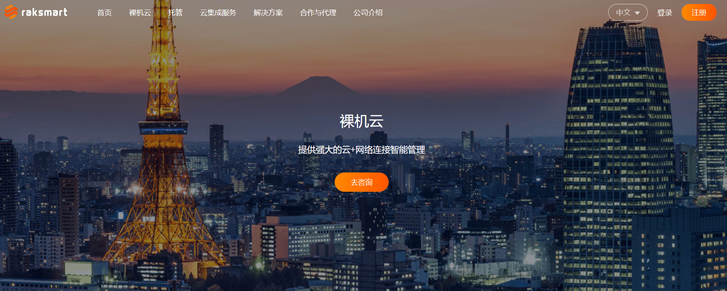
HoRain Cloud:国内特价物理机服务器,镇江机房,内地5线BGP接入,月付499元起
horain怎么样?horain cloud是一家2019年成立的国人主机商家,隶属于北京辰帆科技有限公司,horain持有增值电信业务经营许可证(B1-20203595),与中国电信天翼云、腾讯云、华为云、UCloud、AWS等签署渠道合作协议,主要提企业和个人提供云服务器,目前商家推出了几款特价物理机,都是在内地,性价比不错,其中有目前性能比较强悍的AMD+NVMe系列。点击进入:horain...
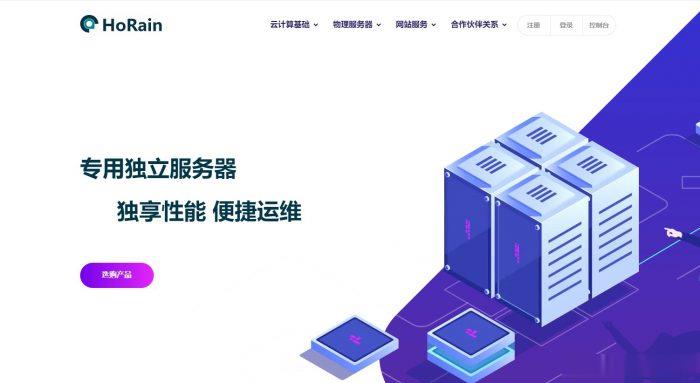
趣米云月付460元,香港CN2云服务器VPS月付低至18元
趣米云早期为做技术起家,为3家IDC提供技术服务2年多,目前商家在售的服务有香港vps、香港独立服务器、香港站群服务器等,线路方面都是目前最优质的CN2,直连大陆,延时非常低,适合做站,目前商家正在做七月优惠活动,VPS低至18元,价格算是比较便宜的了。趣米云vps优惠套餐:KVM虚拟架构,香港沙田机房,线路采用三网(电信,联通,移动)回程电信cn2、cn2 gia优质网络,延迟低,速度快。自行封...
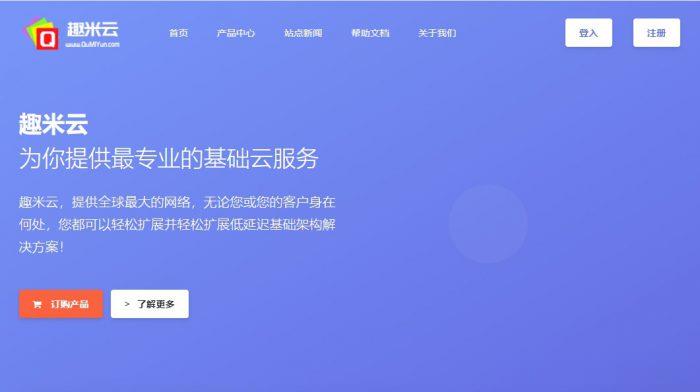
windows7系统怎么安装为你推荐
-
邮箱群发如何用邮箱群发广告邮件?郭吉军一个新的品牌,要怎么做网络推广在线漏洞检测网站好像有漏洞,直接看代码可以找出来吗?中国电信互联星空中国电信互联星空是什么!怎么取消中国论坛大全中国十大网站是?显卡温度多少正常显卡温度多少算正常?镜像文件是什么系统镜像是什么9flash怎么使用ePSXe啊?iphone越狱后怎么恢复苹果越狱后如何恢复创维云电视功能创维云电视是指什么